Как выложить видео с ютуба в инстаграм: Как добавить видео с Ютуба в Инстаграм — загрузить, выложить и поделиться клипом
3 способа, как в Инстаграм добавить видео с Ютуба — instaved.ru
Многие умы нашего современного мира считают, что видеоблогер это профессия будущего. Ютуб полон веселых и познавательных видео, что и стало причиной этой популяризации этой профессии. Чтобы привлечь новую аудиторию, блогеры распространяют свои видео с помощью социальных сетей, в частности с помощью Instagram. Перед тем как в Инстаграм добавить видео с Ютуба, нужно понимать, что стандартными способами этого не добиться. Рассмотрим эффективные способы загрузки видео из Ютуба в Инстаграм.
Как добавить видео с Ютуба в Инстаграм с помощью программ?
Лучшим способом поделиться роликом из Ютуба, станет способ сделать это с помощью специальных программ и сайтов. Благо, умельцы создали множество программ и сервисов способных сохранить наши нервные клетки и сэкономить время.
Savefrom.net
Итак, самый просто способ добавить видео с Ютуба в Инстаграм – это использовать сервис savefrom.net. Необходимо зайти на свой профиль в Ютубе и под нужным видео найти URL, который выделяем и копируем. После потребуется зайти на сервис и вставить в нужную строку ссылку на свой ролик. Скачиваем видео в буфер обмена нужного качества и размера и переходим к следующему этапу.
После потребуется зайти на сервис и вставить в нужную строку ссылку на свой ролик. Скачиваем видео в буфер обмена нужного качества и размера и переходим к следующему этапу.
Требуется скачать приложение InstaVideo, оно доступно для скачивания как на Play Market, но и App Store. Теперь заходим в указанную выше программу и выбираем нужный отрывок ролика.
Все готово! Теперь вы получили видео, которое можно выкладывать в свой Инстаграм. Но этот вариант не единственный, продолжение следует…
SaveDeo
Рассмотрим ещё один способ загрузить видео из Ютуба с помощью программы SaveDeo. Возможно, кому-то он понравится больше.
SaveDeo позволяет легко и быстро скачать видеофайл и добавить его на свою страницу. Преимущество этого приложения в том, что чтобы разместить видео из Ютуба в Инстаграм не требуется копировать ссылки и использовать посторонние сервисы. Достаточно просто скачать это приложение на свой смартфон и уже в работе с ним найти нужное видео и добавить к себе в профиль.
Кроме того приложение SaveDeo позволяет скачать ролик даже если его просмотр запрещён в вашем регионе, которое затем можно будет разместить на своем ресурсе. Как для меня, так этот вариант намного легче первого и занимает меньше времени в работе с ним, но он подходит только для пользователей Android.
Владельцам Айфона придется воспользоваться другим приложением. Отлично подойдёт для пользователей айфона приложение Workflow. Скачиваем приложение в App Store, после его установки, выбираем понравившейся ролик и нажимаем на окошко «Поделиться». Видео из Ютуба будет сохранено как видео с камеры, а его уже просто заливаем в Инстаграм.
Сторонние сервисы
Поделиться нужным роликом в Инстаграме можно не только с помощью смартфона, но и через ПК. Для этого скачиваем понравившийся ролик на компьютер.
Итак, для того чтобы быстро скачать файл из Ютуб, находим подходящее видео и в адресной строке перед YouTube вставляем буквы SS.
Затем перед вами появится окошко, предлагающее выбрать нужный формат и нажимаем «скачать». После этого файл загрузится в папку «Download» на вашем компьютере или в ту папку путь к которой вы указали при скачивании.
После этого файл загрузится в папку «Download» на вашем компьютере или в ту папку путь к которой вы указали при скачивании.
Осталось разобраться, как выложить видео в Инстаграм с компьютера?
После того как ролик окажется на компьютере или ноутбуке, потребуется зайти на один из предлагаемых сервисов. Самым известным и пользующийся популярностью является сервис SMMplaner. Этот сервис помогает разместить видео не только в Инстаграм, но и во многие другие социальные сети. Для его использования потребуется создать личный кабинет. Просто зарегистрироваться там с помощью электронной почты.
После того как личный кабинет создан, а видео скачали на ПК, мы заходим в него и ищем графу «запланировать пост», нажав на него можно выбрать, что вы хотите разместить ролик или фотографию.
Единственный минус этого сервиса, то что он обрезает ролик самостоятельно. Оставляет только первые 15 секунд видео. Выбираете социальную сеть, в которой хотите опубликовать пост и задаёте дату и время размещения. А также сервис может предложить автоматически поставить различные хештеги.
А также сервис может предложить автоматически поставить различные хештеги.
На этом обсуждение вопроса «Как загрузить видео с Ютуба в Инстаграм?» объявляем закрытым.
А как ты считаешь, удобнее пользоваться приложениями или онлайн-сервисами для загрузки видео из Ютуб? Оставляй свое мнение в комментариях! А также рекомендуем посмотреть видео о двух дополнительных способах для Android и iOS.
[Всего: 1 Средний: 5/5]Понравился материал? Поделись с друзьями!
Как добавить видео с Youtube в Instagram
Как добавить видео с Ютуба в Инстаграм, – вопрос волнующий многих пользователей обоих сервисов. Одним хочется поделиться интересным контентом с подписчиками, другим – раскрутить свой канал среди аудитории. В настоящий момент разработчики не предоставили для этого прямых инструментов. Загрузить ролик в Инстаграм с видеохостинга можно, но путь этот будет долог и тернист.
Как загрузить видео в Инстаграм с Ютуба
Прямого способа загрузки контента с Youtube в Инстаграм нет, все, что вы сможете сделать – это скачать ролик с помощью установленных программ или надстроек браузера. Как правило, владельцы стационарных компьютеров и устройств на андроид применяют удобную программку savefrom, а пользователи iOS – утилиту Workflow.
Недостаточно просто загрузить контент в память своего устройства: ролик нужно обработать, а затем разместить в сервисе. Для этого используется приложение InstaVideo, которое преобразует файл в подходящий формат, выставляет правильный битрейт и обрезает по требуемой длительности.
Пошаговая инструкция по загрузке видео с Ютуба в Инстаграм
Необязательно использовать для загрузки ролика из Ютуба в и=Инстаграм стационарный компьютер, – сделать это можно, используя мобильный телефон. В первую очередь, нужно, чтобы на устройство была загружена программа Инставидео, о которой говорилось выше. Итак:
- Открываем в проигрывателе понравившееся видео и жмем на “Поделиться”.

- В появившемся окошке выделаем долгим нажатием и копируем ссылку на видеоролик.
- Открываем установленный в мобильном браузер, переходим на сервис savefrom.net.
- Производим вставку ссылки в предназначенное для этого поле и жмем на “Скачать”.
- Определяемся с качеством скачиваемого контента и формат видеофайла.
- По завершении загрузки запускаем Инставидео и открываем в приложении видеофайл.
- Обрезаем в программке видео и осуществляем загрузку контента в Инстаграм.
Владельцы айфонов для решения проблемы, как вставить видео с Ютуба в Инстаграм, для сохранения видеоконтента на свои устройства скачивают в маркете утилиту Workflow, позволяющую через добавленный шаблон Download YouTube загружать ролики в раздел “Видеопленка” на смартфоне. После файл с помощью Инставидео успешно подгружается в Инстаграм.
Загрузка с помощью различных программ
Существует еще несколько способов искусственной “интеграции” популярных сервисов между собой.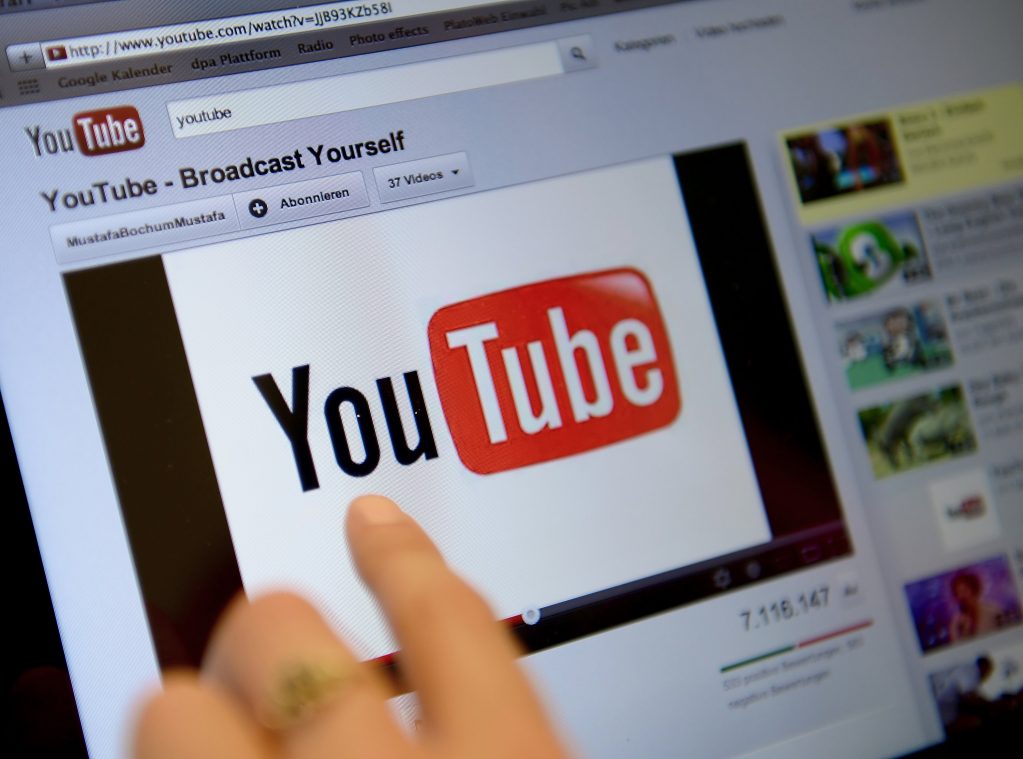 У пользователей довольно популярны 3 программы, которые позволяют запостить видео из Ютуба в инсту.
У пользователей довольно популярны 3 программы, которые позволяют запостить видео из Ютуба в инсту.
SMMplaner
Достаточно удобен сервис smmplanner.com, служащий для автопостинга во многие социальные сети и хостинги. Работа с инструментом проста и доступна даже для неопытных пользователей:
- Посетите с компьютера или ноутбука Ютуб и найдите ролик, которым хотите поделиться с подписчиками.
- Сохраните его себе, добавив символы “ss” перед адресом и кликнув Enter.
- В открывшемся окне нажмите “Скачать без установки” и начните загрузку.
- По завершении загрузки ролика на компьютер переходите на сервис smmplanner.com.
- Пройдите регистрацию или, если вы уже знакомы с сервисом, авторизируйтесь в личном кабинете.
- В ЛК кликните “Запланировать пост”.
- Загрузите подготовленный и обрезанный до 1 минуты видеоролик на сервис.
- Отправьте подготовленный пост в Инстаграмм.
Скачать ролик для последующей загрузки через СММ-планнер в инсту можно, используя надстройку для браузера от разработчиков Savefrom. Установить приложение на компьютер можно с официального сайта продукта, правда, оно существенно замедляет быстродействие. Чтобы Savefrom не повлиял негативно на скорость работы браузера, когда этот инструмент вам не требуется, его лучше отключать в настройках.
Установить приложение на компьютер можно с официального сайта продукта, правда, оно существенно замедляет быстродействие. Чтобы Savefrom не повлиял негативно на скорость работы браузера, когда этот инструмент вам не требуется, его лучше отключать в настройках.
Savefrom
Простой способ загрузки видео в Инстаграм из Ютуба, основанный на использовании сайта savefrom.net, уже описан выше. Скачанный на компьютер ролик нужно затем перекинуть на телефон, а затем обрезать и передать его в Инстаграм с помощью мобильного приложения Инставидео. Последнее пользователи могут скачать в маркетах под свою платформу.
SaveDeo
Еще один удобный метод добавления контента с Ютуба, других видеосервисов и соц.сетей в Инсту – использование приложения SaveDeo. Сейчас скачать его можно только на сайте разработчика, специальных форумах и торрентах, а в маркетах для популярных платформ его нет.
После успешной установки SaveDeo на смартфон, вы сможете опробовать его работу в действии. Приложение помогает загружать видеоролики на сайты и в социальные сети, и, что удобно, если у вас друзья живут не только в России, – снимает запрет на просмотр в ряде стран, который иногда налагается на определенные ролики.
Приложение помогает загружать видеоролики на сайты и в социальные сети, и, что удобно, если у вас друзья живут не только в России, – снимает запрет на просмотр в ряде стран, который иногда налагается на определенные ролики.
Чтобы произвести загрузку, сперва нужно открыть видео на ютуб и скопировать ссылку на него, кликнув на надпись “Поделиться”. Затем запустите SaveDeo, вставьте в соответствующее поле линк из буфера обмена. После этого необходимо выбрать в меню, в какой именно аккаунт в сети выложить видео.
SaveDeo удобен тем, что вам не нужно засорять память смартфона или компьютера, сохраняя на них видео. Вам достаточно вставить ссылку, а программа сама перенаправит потом информации в выбранный вами аккаунт и загрузит ролик.
Дополнительные способы
В сети вы сможете найти множество иных программ, помогающих решить вопрос, как добавить видео с Ютуба в Инстаграмм, но не все они работают без лагов, а некоторые, скачанные из непроверенных источников, грозят заразить ваши устройства. Если вам не хочется использовать надежные приложения или нет места на телефоне для их загрузки, можете просто поделиться роликом, скопировав ссылку или используя возможности приложения Youtube.
Если вам не хочется использовать надежные приложения или нет места на телефоне для их загрузки, можете просто поделиться роликом, скопировав ссылку или используя возможности приложения Youtube.
Конечно, в таком случае ваши друзья или подписчики увидят только ссылку, по которой им потребуется войти на Ютуб, чтобы просмотреть то, что вы хотели им показать. Оценить видео, оставаясь в Инстаграме, не получится.
Как видео с Ютуба добавить в Инстаграм: на Андроиде и Айфоне
Как видео с Ютуба добавить в Инстаграм на смартфонах Андроид и Айфон рассмотрим в статье. Чаще всего делятся видео в социальной сети пользователи, имеющие собственный канал на видеохостинге и планирующие привлечь новых подписчиков. Также функция будет полезна, если вы хотите поделиться роликом со своими друзьями и подписчиками в Инстаграм.
Реализовать процесс можно через сторонние программы для ПК или смартфона. Пользователю необходимо загрузить на смартфон нужный ролик с помощью софта, сохранить его и затем опубликовать на своей личной странице.
Особенности загрузки роликов с Ютюб в Инсту
Добавить видео на страницу социальной сети Инстаграмм можно с компьютера либо смартфона, вне зависимости от выбранного способа необходимо будет скачать стороннее приложение, скачать нужную видеозапись и только после этого размещать ее на странице.
Можно обойтись без скачивания софта. Существуют онлайн-сервисы, позволяющие скачивать видеозаписи в видеохостинга с помощью веб-интерфейса. К популярным онлайн-сервисам можно отнести:
- SaveFrom.net. Откройте нужную видеозапись на Ютюб с помощью браузера на телефоне или ПК. В поисковой строке щелкните на ссылку ролика и измените ее, вставив буквы ss перед словом Youtube, щелкните на ввод. Откроется страница скачивания, где пользователю предварительно нужно будет выбрать формат и разрешение скачиваемого видео.

- ClipConverter.cc. Пользователь копирует ссылку и вставляет ее в поле «URL to Download», выбирает нужное разрешение и закачивает ролик.
В сети достаточно и других сервисов, работающих по аналогичному принципу.
Добавление видео в Инстаграм
Как видео с Ютюба добавить в Инстаграм, если его продолжительность превышает 1 минуту? Придется воспользоваться специальными программами, позволяющими выполнить обрезку видео, компоновку ролика из отдельных частей. Удобнее всего использовать следующие сервисы:
- InstaVideo. Приложение позволяет создавать и заливать красивые ролики, которые можно выложить в ленте либо в сторис. В программе отсутствуют тонкие специальные настройки для видеороликов, с функционалом смогут разобраться даже новички. Распространяется бесплатно, доступны версии для Android и iOS.
- SaveDeo. Основное назначение приложения – скачивание видео с различных сайтов и дальнейшая загрузка в социальные сети без сложных манипуляций.
Как добавить ролик с Ютюб в Инстаграм
Чтобы разместить на странице понравившийся ролик с Ютюба, достаточно скачать его на смартфон или ПК и опубликовать в социальной сети под своим авторством.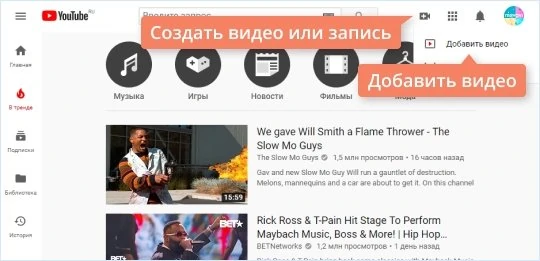 При необходимости в комментариях можно добавить ссылку на автора или канал, где был скачан ролик, чтобы не нарушать авторских прав.
При необходимости в комментариях можно добавить ссылку на автора или канал, где был скачан ролик, чтобы не нарушать авторских прав.
Пошаговая инструкция
- Выберите понравившийся ролик на YouTube.
- Щелкните в любом месте окна с видео правой кнопкой мыши, нажмите на пункт «Поделиться», чтобы скопировать ссылку.
- В браузере с мобильного телефона или ПК заходим на сайт www.ru.savefrom.net, вставляем скопированную ранее ссылку в нужное поле.
- Выбираем качество и формат ролика, щелкаем на кнопку «Скачать».
Как выложить видео в Инстаграм с Ютуба на телефоне
Чтобы скачанное видео появилось на странице в социальной сети, необходимо отправить его и опубликовать. Ниже рассмотрим пошаговые инструкции на публикацию роликов через официальное приложение соцсети на Андроиде или Айфоне.
На Андроиде
- Запускаем мобильное приложение на смартфоне, в случае первого запуска авторизуемся под своим логином и паролем.
- Щелкните на значок «+» в нижней части экрана.

- В открывшемся окне перейдите в раздел «Галерея».
- Выберите из предложенного контента нужное видео.
- Щелкните на кнопку «Далее».
- При необходимости выберите фильтры, создайте обложку для видео и укоротите ролик, если он не помещается в 60 секунд. Также в верхней части экрана можно выбрать, будет показываться ролик со звуком или нет.
- Опубликуйте пост на своей странице. При необходимости в описании можно указать ссылку на канал или автора ролика.
На Айфоне
Как добавить видео с Ютуба в Инстаграм на Айфоне просто:
- С помощью магазина приложений скачайте на телефон бесплатную утилиту Workflow.
- Добавьте шаблон Download YouTube, по завершению щелкните на пункт Get Workflow.
- Найдите нужный видеоролик, выберите его и нажмите на кнопку «Поделиться».
- В открывшемся меню нажмите на пункт «Run Workflow».
Видеозапись будет загружена на смартфон и сохранена в разделе «Видеопленка». После завершения загрузки необходимо перейти в приложение социальной сети Инстаграм и опубликовать ролик. Процесс схож с публикацией ролика на Андроид.
Процесс схож с публикацией ролика на Андроид.
Как скопировать видео с Ютуба в Инстаграм? — YouTube
Часто бывает, когда нужно загрузить определенный видеоролик с ютуба в свой аккаунт в Instagram. И совершенно не все знают, как это сделать, как скопировать видео с ютуба в инстаграм.
Есть разные способы и специальные программы, которые позволяют сэкономить время и нервы. Мы вам расскажем о самом простом способе.
Savefrom.Net
Первое, что нам нужно сделать, это найти нужный видеоролик, который вы хотите добавить в инстаграм. Когда вы его нашли, под видео будет кнопка — поделиться. Вы на нее нажимаете и копируете URL.
Далее вам необходимо зайти на известный сервис Savefrom.net. В нужную строку вставить ссылку вашего видео, которую вы уже скопировали и нажать кнопку — скачать.
Видео начнет закачиваться в буфер обмена. Как только видео закачалось, мы переходим к следующему этапу.
Скачайте себе программу на ваш смартфон — InstaVideo для Instagram.
Слишком сложный способ? На самом деле, это очень простой вариант. есть еще более сложные способы, которые мы вам не хотим предлагать. Давайте рассмотрим еще один для наглядности и сравнения.
SaveDeo
Есть еще один очень интересный сервис — SaveDeo, который позволяет скачивать видеоролики и без проблем добавлять их в свой аккаунт в Instagram.
Главное, что вам нужно сделать, это скачать само приложение и установить его. Также вы можете выбрать качество видео и его формат, что очень удобно.
Этот сервис даже помогает скачивать видеоролики, которые запрещены в вашем регионе.
Как загрузить видео в Инстаграм с YouTube 3 способа
Владельцы каналов на популярном видеохостинге задумываются, как добавить видео в инстаграм с ютуба, ведь это принесет дополнительные просмотры каналу. К сожалению нет официального способа прикрепления видео, но все же это возможно.
Как добавить видео в инстаграм с YouTube
Мы рассмотрим 3 основных способа добавления видео с YouTube в инстаграм, где подробно распишем как это делается, особенности и прочее. В интернете существует множество программ и сервисов, которыми стоит воспользоваться.
Savefrom.
 net
netЭто один из самых простых методов, так как состоит всего из нескольких этапов:
- Найдите нужный ролик на ютубе и скопируйте на него ссылку.
- Перейдите на сайт https://ru.savefrom.net, там есть окно для вставки ссылки.
- Вставьте туда скопированный линк.
- Выберите качество и нажмите «Скачать».
- Ожидайте, пока ролик загрузится на устройство.
Первый этап готов, он займет около 1-3 минут, в зависимости от скорости вашего интернета. Если вы скачали видео на ПК, то перекиньте его на свой телефон или загрузите видео с компьютера, далее делайте следующее:
- В зависимости от операционной системы смартфона или планшета, загрузите приложение InstaVideo из App Store или Google Play.
- Запустите его и в нем выберите нужный фрагмент видео.
- Готовое полученное видео можете выкладывать в инсту.
Приложение SaveDeo
Этот способ, как выложить видео в инстаграм с ютуба некоторым пользователям нравится гораздо больше, чем предыдущий:
- Загрузите приложение на свой смартфон по ссылке, к сожалению, в Play Market его нет.

- Скопируйте ссылку видео из ютуба.
- Запустите программу.
- Кликните по кнопку вставки ссылки.
- Затем выберите куда нужно выложить видео и следуйте инструкциям на экране.
SMMPlaner
В этом способе подразумевается использование стороннего сервиса СММПланер, который разработан для автопостинга во все популярные социальные сети. Работать с ним не сложно, сначала нужно скачать на ПК видео из Ютуба. Без сторонних сервисов это делается так:
- Откройте ролик на видеохостинге.
- В адресной строке, перед youtube поставьте символы «ss» и нажмите Enter.
- На следующей странице кликните «Скачать без установки» и загрузите ролик.
Теперь переходим к следующему этапу:
- Перейдите на страницу сервиса https://smmplanner.com.
- Зарегистрируйтесь, чтобы получить доступ в личный кабинет.
- Далее авторизуйтесь и найдите кнопку «Запланировать пост».
- Далее выберите, что вы хотите загрузить и подготовьте пост, видео.

Увы, но сервис автоматически обрезает видео до 1 мин, поэтому лучше подготовьте ролик самостоятельно через видеоредактор.
Как поделиться видео с ютуба в инстаграм
Если вам нужно запостить какой-то ролик ию ютуба в инсту, это делается так:
- Откройте видео на youtube.
- Нажмите кнопку «Поделиться».
- Выберите в списке предложенного инсту.
- Выберите контакт, которому следует отправить ролик.
Как добавить видео с Ютуба в Инстаграм
YouTube – это, без сомнения, самый популярный видеохостинг в мире и равных ему пока вообще нет. Тут можно найти любое видео, любой тематики и, что самое главное, нет вредного, вызывающего отвращение, мошеннического или порнографического контента. Именно поэтому многие пользователи стремятся отправить понравившееся видео в свою Instagram ленту. Но как это сделать, ведь по умолчанию такая функция не поддерживается? Именно об этом и пойдет речь в нашей сегодняшней статье, скоро вы узнаете, как добавить видео с «Ютуба» в Инстаграм. Что же, не откладывая, приступаем.
Что же, не откладывая, приступаем.
Данный вариант подходит исключительно для Android-смартфонов, так как Айфон «не умеет» скачивать произвольные файлы через браузер. Если вы хотите обойти такое ограничение, читайте, как скачать видео с YouTube на iPhone.
Прежде чем вы продолжите чтение, рекомендуем просмотреть обучающий ролик по теме. В нем автор подробно рассказывает и показывает, как добавить видео с YouTube в Instagram. Досмотрите его до конца и, возможно, читать статью вам уже не придется.
Добавляем видео с YouTube в Instagram
Первое, что нам нужно сделать, это скачать видео с YouTube. Так как сделать это при помощи самого сервиса нельзя, придется прибегнуть к небольшой хитрости. Заключается она в следующем:
- Существует большое количество способов, позволяющих скачать видео с Ютуба на Андроид.
 Однако мы остановимся на самом простом, не предусматривающем загрузку какого-либо дополнительного программного обеспечения. Итак, открываем наш мобильный браузер, переходим на сайт YouTube и в меню обозревателя переключаемся на полную версию сайта.
Однако мы остановимся на самом простом, не предусматривающем загрузку какого-либо дополнительного программного обеспечения. Итак, открываем наш мобильный браузер, переходим на сайт YouTube и в меню обозревателя переключаемся на полную версию сайта. - Далее переходим к ролику, который хотим добавить в Инстаграм и запускаем его воспроизведение.
- В адресной строке перед словом «youtube» добавляем две буквы «ss» (смотрите скриншот ниже), после чего переходим по получившемуся адресу.
- В результате откроется новая страница, на которой нам нужно нажать кнопку скачивания. Ни формат файла, ни его размер менять не нужно.
- Далее начнется скачивание, длительность которого всецело зависит от скорости вашего подключения к сети. Так или иначе, дожидаемся его завершения.
- После этого можно, собственно, приступать и к самой публикации. Запускаем наш Инстаграм, жмем кнопку добавления материала, выбираем пункт «Галерея» и видео, которое только что скачали.
 После этого пишем название, вставляем #хештеги и отправляем файл в сеть.
После этого пишем название, вставляем #хештеги и отправляем файл в сеть.
А что же с Айфоном, как добавить видео с YouTube в Instagram на нем? Как мы уже говорили, тут есть некоторые трудности, но и их можно с легкостью обойти.
А делается это примерно так:
- Изначально нам нужно скачать программу, которая поможет решить все проблемы. Это файловый менеджер «Documents» и достать его можно из App Store. Делаем это.
- После этого, точно так же, как и на Андроид, переходим в мобильном браузере к нужному клипу на Ютубе и копируем ссылку на него.
- Запускаем скачанное ранее приложение и в его правом нижнем углу жмем кнопку с изображением компаса.
- В адресной строке открывшегося файлового менеджера вводим адрес «savefrom.net» и переходим по нему. Вставляем нашу ссылку и жмем зеленую кнопку.
- Далее скачиваем видео по появившейся кнопке.
- Но и это еще не все, теперь полученный файл нужно переместить в «Фотопленку».
 Для этого просто откройте меню клипа и выберите, куда его копировать. После этого мы можем добавлять ролик в наш Инстаграм.
Для этого просто откройте меню клипа и выберите, куда его копировать. После этого мы можем добавлять ролик в наш Инстаграм.
Существует и еще один вариант – это использование Телеграм бота «SaveBot». Он поможет вам автоматически скачать видео и поместить его в Инстаграм. О том, как это сделать, подробнее написано в одной из наших статей.
Мнение эксперта
Дарья Ступникова
Специалист по WEB-программированию и компьютерным системам. Редактор PHP/HTML/CSS сайта os-helper.ru.
Спросить у ДарьиПроцесс кажется слегка запутанным, однако, по-другому, добавить видео из YouTube в Инстаграм через iPhone не получится.
В заключение
На этом мы заканчиваем свою статью и надеемся, что она окажется для вас полезной. Теперь вы наверняка хорошо усвоили, как добавить видео с «Ютуба» в Инстаграм и вопросов возникать не должно.
Однако, если что-то останется непонятным, можете спросить об этом у нас.
Мы всегда прислушиваемся к своим посетителям и своевременно даем ответы на их вопросы.
Инструкция, как в Инстаграм добавить видео с ютуба
Автор admin На чтение 14 мин. Опубликовано
Способы добавления видео с YouTube в Инстаграм
Как в Инстаграм добавить видео с ютуба? С этй задачей сталкиваются пользователи, которые планируют увеличить просмотры своих роликов на YouTube за счет подписчиков других социальных сетей, в частности из Instagram. Стандартными средствами сделать это невозможно. В этой публикации будет рассмотрен наиболее простой способ, как поделиться видеоконтентом с пользователями Instagram.
Загрузка контента с помощью сторонних сервисов
Итак, добавить видео из ютуба в социальную сеть Инстаграм можно непосредственно со своего смартфона или домашнего компьютера, используя для данной процедуры сторонние приложения, которые нужно предварительно скачать и установить на свое устройство.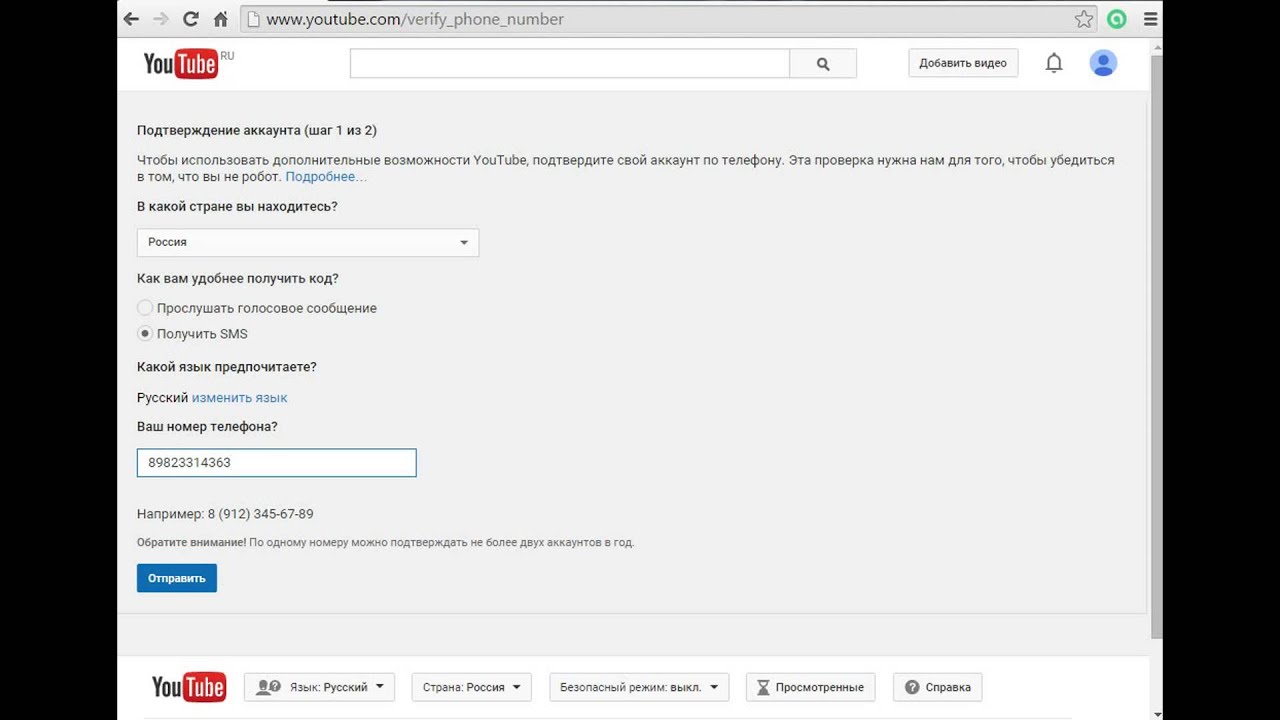 Можно воспользоваться WEB-сервисами, в которые можно войти из браузера.
Можно воспользоваться WEB-сервисами, в которые можно войти из браузера.
Чтобы разместить в социальной сети понравившееся видео из Ютуб при помощи компьютера, то первое, что нужно сделать – скачать ролик на ваш ПК. Самый простой способ: вставляем адресной строке с выбранным видео перед YouTube буквы SS, после чего выбираем нужный формат и нажимаем клавишу «скачать». Все, контент будет загружен на ваш ПК. Как выложить видео в Инстаграм с компьютера?
Наиболее популярным сервисом для такой процедуры, на сегодняшний день является SMMplanner – автоматизированная система управления постингом, работающая с большинством социальных сетей. Чтобы залить ролик Instagram с помощью данного сервиса нужно выполнить несколько простых действий:
- вход в «кабинет»;
- непосредственно из кабинета следует перейти на вкладку «Запланировать пост», после чего нажать клавишу «+ фото/видео». Сервис предложит выбрать контент и автоматически обрежет ролик, сохранив первые 15 секунд;
- далее, сервис предложит воспользоваться его функционалом: добавления описания и хештегов, планирование постинга по времени, дате и пр.

Существуют сервисы, которые дают возможность загрузить видеоконтент непосредственно со своего смартфона. Чаще всего, для того чтобы скачать ролик из Ютуб наши соотечественники используют онлайн-сервис Savefrom или приложение SaveDeo. Большинство пользователей IOS для данной процедуры используют утилиту Workflow. В первом случае Savefrom – это бесплатный Web-сервис, позволяющий находить и качать контент на смартфон. Но для его обработки и последующего размещения нужно установить бесплатное приложение InstaVideo.
SaveDeo является приложением, которое позволяет достаточно просто загружать практически любой видеоконтент на смартфон и заливать его в аккаунт любимой социальной сети. Единственное, что нужно сделать – это скачать и грамотно установить приложение на смартфон.
Загрузить контент с YouTube в Instagram: пошаговая инструкция
Как в свой аккаунт Инстаграм добавить понравившееся видео с ютуба, используя только свой смартфон? Предлагаем вам пошаговую инструкцию данного процесса.
- выбираем понравившийся ролик;
- нажимаем кнопку «Поделиться». Кликом правой кнопки мыши копируем адрес ролика;
- переходим в браузер, где набираем адрес http://ru.savefrom.net;
- в открывшемся окне программы в поле поиска вставляем скопированный адрес ролика и нажимаем клавишу «Скачать»;
- выбираем необходимое качество и формат, после чего произойдет скачивание на ваш Андроид-гаджет.
Для обрезки фрагмента загружаем из Google Play приложение InstaVideo, с помощью которого обрезаем и выкладываем видеоролик.
Как в Инстаграм добавить видео с ютуба непосредственно с айфона? Пользователи «яблочных» девайсов для подобной процедуры скачивают бесплатную утилиту Workflow. После установки приложения нужно добавить шаблон Download YouTube и нажать Get Workflow. Далее все просто:
- находим и выбираем видеоролик;
- нажимаем «Поделиться»;
- выбираем «Run Workflow».
Ролик будет сохранен в раздел «Видеопленка» на смартфоне с IOS. После сохранения загружаем контент с помощью приложения Инстаграм в свой аккаунт.
После сохранения загружаем контент с помощью приложения Инстаграм в свой аккаунт.
Несмотря на некоторые трудности и «недоработки» в интеграции между собой наиболее популярных социальных сетей, скачать контент из YouTube и выложить его в Instagram достаточно просто даже неискушенному пользователю.
Как выложить видео в Инстаграм с Ютуба на телефоне
Как видео с Ютуба добавить в Инстаграм на смартфонах Андроид и Айфон рассмотрим в статье. Чаще всего делятся видео в социальной сети пользователи, имеющие собственный канал на видеохостинге и планирующие привлечь новых подписчиков. Также функция будет полезна, если вы хотите поделиться роликом со своими друзьями и подписчиками в Инстаграм.
Реализовать процесс можно через сторонние программы для ПК или смартфона. Пользователю необходимо загрузить на смартфон нужный ролик с помощью софта, сохранить его и затем опубликовать на своей личной странице. Учитывайте, что в ленту можно выкладывать записи продолжительностью не более 60 секунд, если ролик идет дольше – придется использовать IGTV.
Особенности загрузки роликов с Ютюб в Инсту
Добавить видео на страницу социальной сети Инстаграмм можно с компьютера либо смартфона, вне зависимости от выбранного способа необходимо будет скачать стороннее приложение, скачать нужную видеозапись и только после этого размещать ее на странице.
Можно обойтись без скачивания софта. Существуют онлайн-сервисы, позволяющие скачивать видеозаписи в видеохостинга с помощью веб-интерфейса. К популярным онлайн-сервисам можно отнести:
- SaveFrom.net. Откройте нужную видеозапись на Ютюб с помощью браузера на телефоне или ПК. В поисковой строке щелкните на ссылку ролика и измените ее, вставив буквы ss перед словом Youtube, щелкните на ввод. Откроется страница скачивания, где пользователю предварительно нужно будет выбрать формат и разрешение скачиваемого видео.
- ClipConverter.cc. Пользователь копирует ссылку и вставляет ее в поле «URL to Download», выбирает нужное разрешение и закачивает ролик.
В сети достаточно и других сервисов, работающих по аналогичному принципу.
Добавление видео в Инстаграм
Как видео с Ютюба добавить в Инстаграм, если его продолжительность превышает 1 минуту? Придется воспользоваться специальными программами, позволяющими выполнить обрезку видео, компоновку ролика из отдельных частей. Удобнее всего использовать следующие сервисы:
- InstaV >Как добавить ролик с Ютюб в Инстаграм
Чтобы разместить на странице понравившийся ролик с Ютюба, достаточно скачать его на смартфон или ПК и опубликовать в социальной сети под своим авторством. При необходимости в комментариях можно добавить ссылку на автора или канал, где был скачан ролик, чтобы не нарушать авторских прав.
Пошаговая инструкция
- Выберите понравившийся ролик на YouTube.
- Щелкните в любом месте окна с видео правой кнопкой мыши, нажмите на пункт «Поделиться», чтобы скопировать ссылку.
- В браузере с мобильного телефона или ПК заходим на сайт www.ru.savefrom.net, вставляем скопированную ранее ссылку в нужное поле.
- Выбираем качество и формат ролика, щелкаем на кнопку «Скачать».

Как выложить видео в Инстаграм с Ютуба на телефоне
Чтобы скачанное видео появилось на странице в социальной сети, необходимо отправить его и опубликовать. Ниже рассмотрим пошаговые инструкции на публикацию роликов через официальное приложение соцсети на Андроиде или Айфоне.
На Андроиде
- Запускаем мобильное приложение на смартфоне, в случае первого запуска авторизуемся под своим логином и паролем.
- Щелкните на значок «+» в нижней части экрана.
- В открывшемся окне перейдите в раздел «Галерея».
- Выберите из предложенного контента нужное видео.
- Щелкните на кнопку «Далее».
- При необходимости выберите фильтры, создайте обложку для видео и укоротите ролик, если он не помещается в 60 секунд. Также в верхней части экрана можно выбрать, будет показываться ролик со звуком или нет.
- Опубликуйте пост на своей странице. При необходимости в описании можно указать ссылку на канал или автора ролика.
На Айфоне
Как добавить видео с Ютуба в Инстаграм на Айфоне просто:
- С помощью магазина приложений скачайте на телефон бесплатную утилиту Workflow.

- Добавьте шаблон Download YouTube, по завершению щелкните на пункт Get Workflow.
- Найдите нужный видеоролик, выберите его и нажмите на кнопку «Поделиться».
- В открывшемся меню нажмите на пункт «Run Workflow».
Видеозапись будет загружена на смартфон и сохранена в разделе «Видеопленка». После завершения загрузки необходимо перейти в приложение социальной сети Инстаграм и опубликовать ролик. Процесс схож с публикацией ролика на Андроид.
Как загрузить видео в Инстаграм с ютуба
Владельцы каналов на популярном видеохостинге задумываются, как добавить видео в инстаграм с ютуба, ведь это принесет дополнительные просмотры каналу. К сожалению нет официального способа прикрепления видео, но все же это возможно.
Как добавить видео в инстаграм с YouTube
Мы рассмотрим 3 основных способа добавления видео с YouTube в инстаграм, где подробно распишем как это делается, особенности и прочее. В интернете существует множество программ и сервисов, которыми стоит воспользоваться.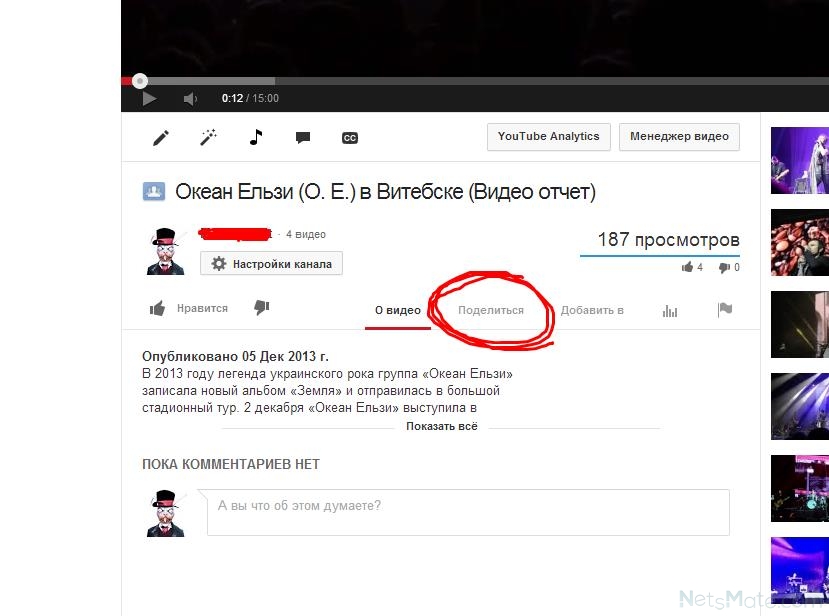
Savefrom.net
Это один из самых простых методов, так как состоит всего из нескольких этапов:
- Найдите нужный ролик на ютубе и скопируйте на него ссылку.
- Перейдите на сайт https://ru.savefrom.net, там есть окно для вставки ссылки.
- Вставьте туда скопированный линк.
- Выберите качество и нажмите «Скачать» .
- Ожидайте, пока ролик загрузится на устройство.
Первый этап готов, он займет около 1-3 минут, в зависимости от скорости вашего интернета. Если вы скачали видео на ПК, то перекиньте его на свой телефон или загрузите видео с компьютера, далее делайте следующее:
- В зависимости от операционной системы смартфона или планшета, загрузите приложение InstaVideo из App Store или Google Play.
- Запустите его и в нем выберите нужный фрагмент видео.
- Готовое полученное видео можете выкладывать в инсту.
Приложение SaveDeo
Этот способ, как выложить видео в инстаграм с ютуба некоторым пользователям нравится гораздо больше, чем предыдущий:
- Загрузите приложение на свой смартфон по ссылке, к сожалению, в Play Market его нет.

- Скопируйте ссылку видео из ютуба.
- Запустите программу.
- Кликните по кнопку вставки ссылки.
- Затем выберите куда нужно выложить видео и следуйте инструкциям на экране.
SMMPlaner
В этом способе подразумевается использование стороннего сервиса СММПланер, который разработан для автопостинга во все популярные социальные сети. Работать с ним не сложно, сначала нужно скачать на ПК видео из Ютуба. Без сторонних сервисов это делается так:
- Откройте ролик на видеохостинге.
- В адресной строке, перед youtube поставьте символы «ss» и нажмите Enter.
- На следующей странице кликните «Скачать без установки» и загрузите ролик.
Теперь переходим к следующему этапу:
- Перейдите на страницу сервиса https://smmplanner.com.
- Зарегистрируйтесь, чтобы получить доступ в личный кабинет.
- Далее авторизуйтесь и найдите кнопку «Запланировать пост» .
- Далее выберите, что вы хотите загрузить и подготовьте пост, видео.

Увы, но сервис автоматически обрезает видео до 1 мин, поэтому лучше подготовьте ролик самостоятельно через видеоредактор.
Как поделиться видео с ютуба в инстаграм
Если вам нужно запостить какой-то ролик ию ютуба в инсту, это делается так:
- Откройте видео на youtube.
- Нажмите кнопку «Поделиться» .
- Выберите в списке предложенного инсту.
- Выберите контакт, которому следует отправить ролик.
Как добавить видео с Ютуба в Инстаграм
YouTube – это, без сомнения, самый популярный видеохостинг в мире и равных ему пока вообще нет. Тут можно найти любое видео, любой тематики и, что самое главное, нет вредного, вызывающего отвращение, мошеннического или порнографического контента. Именно поэтому многие пользователи стремятся отправить понравившееся видео в свою Instagram ленту. Но как это сделать, ведь по умолчанию такая функция не поддерживается? Именно об этом и пойдет речь в нашей сегодняшней статье, скоро вы узнаете, как добавить видео с «Ютуба» в Инстаграм. Что же, не откладывая, приступаем.
Что же, не откладывая, приступаем.
Данный вариант подходит исключительно для Android-смартфонов, так как Айфон «не умеет» скачивать произвольные файлы через браузер. Если вы хотите обойти такое ограничение, читайте, как скачать видео с YouTube на iPhone.
Прежде чем вы продолжите чтение, рекомендуем просмотреть обучающий ролик по теме. В нем автор подробно рассказывает и показывает, как добавить видео с YouTube в Instagram. Досмотрите его до конца и, возможно, читать статью вам уже не придется.
Добавляем видео с YouTube в Instagram
Первое, что нам нужно сделать, это скачать видео с YouTube. Так как сделать это при помощи самого сервиса нельзя, придется прибегнуть к небольшой хитрости. Заключается она в следующем:
- Существует большое количество способов, позволяющих скачать видео с Ютуба на Андроид. Однако мы остановимся на самом простом, не предусматривающем загрузку какого-либо дополнительного программного обеспечения. Итак, открываем наш мобильный браузер, переходим на сайт YouTube и в меню обозревателя переключаемся на полную версию сайта.

- Далее переходим к ролику, который хотим добавить в Инстаграм и запускаем его воспроизведение.
- В адресной строке перед словом «youtube» добавляем две буквы «ss» (смотрите скриншот ниже), после чего переходим по получившемуся адресу.
- В результате откроется новая страница, на которой нам нужно нажать кнопку скачивания. Ни формат файла, ни его размер менять не нужно.
- Далее начнется скачивание, длительность которого всецело зависит от скорости вашего подключения к сети. Так или иначе, дожидаемся его завершения.
- После этого можно, собственно, приступать и к самой публикации. Запускаем наш Инстаграм, жмем кнопку добавления материала, выбираем пункт «Галерея» и видео, которое только что скачали. После этого пишем название, вставляем #хештеги и отправляем файл в сеть.
А что же с Айфоном, как добавить видео с YouTube в Instagram на нем? Как мы уже говорили, тут есть некоторые трудности, но и их можно с легкостью обойти.
А делается это примерно так:
- Изначально нам нужно скачать программу, которая поможет решить все проблемы. Это файловый менеджер «Documents» и достать его можно из App Store. Делаем это.
- После этого, точно так же, как и на Андроид, переходим в мобильном браузере к нужному клипу на Ютубе и копируем ссылку на него.
- Запускаем скачанное ранее приложение и в его правом нижнем углу жмем кнопку с изображением компаса.
- В адресной строке открывшегося файлового менеджера вводим адрес «savefrom.net» и переходим по нему. Вставляем нашу ссылку и жмем зеленую кнопку.
- Далее скачиваем видео по появившейся кнопке.
- Но и это еще не все, теперь полученный файл нужно переместить в «Фотопленку». Для этого просто откройте меню клипа и выберите, куда его копировать. После этого мы можем добавлять ролик в наш Инстаграм.
Существует и еще один вариант – это использование Телеграм бота «SaveBot». Он поможет вам автоматически скачать видео и поместить его в Инстаграм. О том, как это сделать, подробнее написано в одной из наших статей.
О том, как это сделать, подробнее написано в одной из наших статей.
Советы, как добавить ссылку в Инстаграме на Ютуб
Большинство пользователей интернета имеют аккаунт во всех доступных соцсетях. Кто-то отдает предпочтение одной площадке, кто-то другой. Но, думаем, подавляющая часть юзеров жить не может без двух сообществ – Инстаграма и Ютуба. К тому же, некоторые блогеры успешно ведут один и второй профиль. Чтобы их аудитории было удобно изучать информацию на разных сайтах, они размещают кликабельные линки. Где в Инстаграм можно разместить ссылку на Ютуб? Инструкция, как добавить ссылку в Инстаграме на Ютуб. Почему не удается добавить ссылку на Ютуб? Обо всем этом расскажем ниже.
Где в Инстаграм можно разместить ссылку на Ютуб?Для удобного и быстрого перемещения между двумя площадками придумали кликабельные линки. Просто нажимаешь на них и сразу переходишь на нужный пост или видео. От некликабельных они отличаются синим цветом и подчеркиванием.
Но не в каждом месте в Инстаграме можно оставить активную кнопку. Их всего два:
- В шапке своего профиля. Этот вариант доступен всем. Ссылка будет находиться там до тех пор, пока вы ее не уберете или не замените другой.
- В сторис. Доступен только тем, кто имеет больше 10 тысяч подписчиков.
В публикации вы можете оставить ссылку. Но она не будет активной. То есть пользователям придется копировать текст, и только потом с помощью браузера переходить по указанному адресу.
В тексте поста нельзя добавлять активные линки. Кликабельными остаются только упоминания других страниц и хэштеги. Инстаграм специально не дает такой возможности, чтобы снизить уровень спама и просто не нарушать эстетику своей площадки.
Как добавить линк в шапку профиля и в Stories Инстаграм?Рассмотрим, как вставить ссылку на Ютуб в Инстаграм в шапке страницы и в историях:
- Шапка профиля:
- Заходим в профиль, и нажимаем на кнопку «Изменить».

- Заходим в профиль, и нажимаем на кнопку «Изменить».
Как разместить видео с YouTube в Instagram
Вы когда-нибудь видели видео на YouTube и думали, что «это было бы здорово опубликовать в моем Instagram!» Это может быть более распространенное чувство, чем вы думаете.
Обе платформы невероятно популярны, но Facebook ограничивает Instagram контентом, созданным пользователями, поэтому делиться видео YouTube в Instagram непросто. Хорошая новость в том, что мы знаем как — и покажем вам, как это делается!
В этой статье мы покажем вам, как поделиться видео с YouTube в Instagram, как опубликовать видео с YouTube в Instagram, а также расскажем о приложениях, которые следует использовать, чтобы сделать весь процесс простым и элегантным.
Мы покажем вам, как размещать видео в Instagram, но сначала давайте поговорим о том, зачем вам это нужно. Если вы собираетесь столкнуться с проблемой загрузки конвертера видео из Instagram, чтобы превратить видео с YouTube в видео, удобное для Instagram, у вас должна быть веская причина! Вот несколько:
Вы нашли что-то забавное .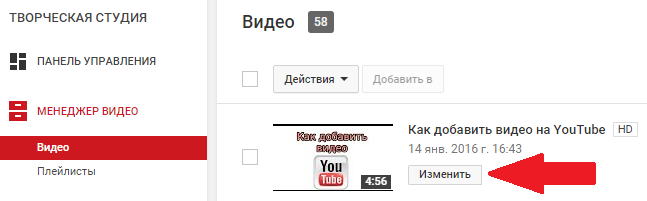 Иногда вам просто хочется поделиться чем-то забавным, что вы нашли на YouTube, так почему бы и нет!
Иногда вам просто хочется поделиться чем-то забавным, что вы нашли на YouTube, так почему бы и нет!
Вы создаете свою собственную компиляцию . Может быть, вы действительно увлекаетесь архитектурой и хотите создать подборку удивительных домов для Instagram.На YouTube есть масса отличного контента, который вы можете скачать и отредактировать.
Это работает для вашего другого проекта . Возможно, в видеоролике YouTube есть фрагмент видео, который вы хотите добавить к своему собственному. Вам нужно будет скачать и сконвертировать его!
Вам не нужно скачивать видео для публикации в Instagram. Фактически, приложение предназначено для того, чтобы вы могли быстро и легко обмениваться фотографиями и видео, которые вы создали! Вот как это сделать:
Как разместить видео в Instagram
После записи видео с помощью описанных выше действий выполните следующие действия, чтобы опубликовать видео:
- Нажмите «Далее» в правом верхнем углу приложения Instagram.

- Добавьте фильтры, обрежьте длину видео или выберите кадр, который вы хотите использовать в качестве обложки.
- Снова выберите «Далее»
- Создайте подпись, отметьте людей, добавьте свое местоположение и выберите, хотите ли вы, чтобы ваш пост Instagram был доступен другим сервисам, таким как Facebook или Twitter
- Выберите «Поделиться» в правом верхнем углу приложения Instagram
Как размещать видео с YouTube в Instagram
Если вы хотите опубликовать видео с YouTube в своем Instagram, вам нужно сделать несколько шагов.Вы должны загрузить видео с YouTube, что должно быть сделано на Mac или ПК. Затем вам нужно загрузить это видео на свой телефон, отредактировать его, чтобы оно соответствовало требованиям Instagram по продолжительности, и, наконец, загрузить в Instagram со своего мобильного устройства.
Все эти шаги являются обязательными для размещения видео с YouTube в Instagram, но есть множество способов сделать этот процесс действительно простым.
Шаг 1. Загрузите видео с YouTube
Поскольку весь процесс начинается с загруженного видео, у вас должен быть прямой способ захвата видео с YouTube.Есть два невероятных приложения, которые упрощают весь процесс.
Elmedia Player имеет специальный браузер прямо в приложении, который позволяет вам ввести любой URL-адрес с YouTube и сразу загрузить его на свой Mac. Все, что вам нужно сделать, это открыть Elmedia Player, выбрать вариант загрузки, ввести свой URL-адрес и выбрать вариант загрузки, который вам больше всего подходит. Full HD — это вариант, если видео HD, но также может быть время, когда вам лучше подходит более низкая четкость. Elmedia Player упрощает все!
Folx — еще одно замечательное приложение для загрузки видео с YouTube, ориентированное на скорость.Разработанный как торрент-загрузчик, Folx загружает видео с YouTube в 20 раз быстрее, чем его конкуренты. Если вы пытаетесь загрузить видео в рекордно короткие сроки, Folx — ваш ответ.
Шаг 2. Отредактируйте и конвертируйте видео в соответствии с требованиями Instagram.
Как уже упоминалось, у Instagram есть очень специфические требования к видео, размещаемым на его платформе. Видео YouTube просто не соответствуют требованиям, поэтому вам придется немного отредактировать. Вот где в игру вступает Капто.
Capto позволяет с легкостью делать снимки экрана или записывать экран. Для тех, кто хочет загрузить в Instagram, инструмент Capto для записи экрана имеет удобные настройки высоты и ширины, с которыми вы можете повозиться, чтобы получить идеальное разрешение для своей публикации видео в Instagram.
При редактировании в Capto вы можете делать такие вещи, как добавлять текст, пузыри комментариев или отмечать экран. Это действительно идеальный инструмент для публикации контента в Instagram!
Если вы предпочитаете загружать видео, а не записывать экран, Capto справится и с этим.Просто импортируйте видео в Capto, и вы сможете редактировать соотношение сторон видео, длину, добавлять аннотации или текст, а также музыку.
Шаг 3. Загрузите видео с YouTube в Instagram
Полное изложение того, как загрузить видео с YouTube в Instagram, выглядит примерно так:
- Загрузить видео с YouTube с помощью Elmedia Player
- Редактировать видео с помощью Capto
- Сохранить видео на Mac
- Передать видео на телефон с помощью синхронизации iCloud, AirDrop или другого типа передачи файлов
- Откройте Instagram на своем телефоне
- Нажмите кнопку «Поделиться» в нижней части экрана приложения Instagram.
- Выберите видео из своей библиотеки фотографий.
- Отправьте его в Instagram, следуя подсказкам на экране.
Это много шагов! Вы можете избежать этой работы с приложением под названием Grids.
Grids — это клиент Instagram для Mac, который позволяет вам просматривать, ставить лайки, комментировать и искать в Instagram на досуге. Вы также можете загружать видео или фотографии с помощью Grids — даже в свой канал Instagram Stories! Сетки также позволяют обрабатывать ваши личные сообщения на Mac, а также начинать беседы с другими.
Лучше всего то, что Grids полностью встроен в Mac. Вы можете просматривать Instagram в полноэкранном режиме или использовать его в меньшем окне. Выбор остается за вами!
Еще одно невероятное приложение, которое позволяет просматривать Instagram на Mac, — Uplet.Он имеет очень простой интерфейс перетаскивания как для фотографий, так и для видео, поэтому вы можете быстро и легко загружать загруженные и отредактированные видео с YouTube прямо в Instagram.
Uplet помогает немного ускорить процесс загрузки, когда вы используете его в тандеме с Capto. Запишите свой экран с помощью Capto, соблюдая строгие правила загрузки видео в Instagram по соотношению сторон и длине, затем перетащите файл в Uplet, и ваше видео будет опубликовано. Удивительный!
Размещение видео с YouTube в Instagram не невозможно, но это может быть довольно сложно, если у вас нет подходящего программного обеспечения.Мы даже показали вам, как подходящие приложения могут помочь вам загружать видео с YouTube в Instagram всего за два шага!
Все замечательные приложения, которые мы здесь обсуждали, — Folx, Elmedia Player, Capto, Grids и Uplet — доступны бесплатно, если вы подпишетесь на семидневную пробную версию Setapp, лучшего в мире набора приложений для повышения производительности для ваших Mac. Наряду с этими пятью приложениями вы получите немедленный и неограниченный доступ почти к 200 другим невероятным приложениям для вашего Mac, охватывающим широкий спектр категорий.
Наряду с этими пятью приложениями вы получите немедленный и неограниченный доступ почти к 200 другим невероятным приложениям для вашего Mac, охватывающим широкий спектр категорий.
По окончании пробного периода сохранение доступа ко всему набору из почти 200 собственных приложений для Mac, доступных в Setapp, стоит всего 9,99 долларов в месяц. Это невероятная сделка, так что не ждите больше — попробуйте Setapp сегодня!
Научитесь размещать видео на YouTube в Instagram
Возможно, он был запущен как платформа, ориентированная на изображения, но Instagram превратился в ведущее место назначения видео. От Insta-историй до IGTV; видео стало самой популярной формой содержания на «грамме», при этом видеопосты получают более чем в два раза больше комментариев, чем любая другая форма содержания.
Итак, как вы можете присоединиться к веселью?
Как насчет публикации видео YouTube на самой популярной социальной платформе в мире?
YouTube для Instagram? YouTube не зря является вторым по посещаемости сайтом в Интернете. С более чем миллиардом часов видео, просматриваемым на The Tube каждый день, вам будет сложно найти место с более широким разнообразием легкодоступного видеоконтента.
С более чем миллиардом часов видео, просматриваемым на The Tube каждый день, вам будет сложно найти место с более широким разнообразием легкодоступного видеоконтента.
Но вот загвоздка: из четырех всадников социальных сетей (Instagram, LinkedIn, Twitter и, конечно же, Facebook), Instagram — это платформа only , на которую вы не можете напрямую поделиться видео.Это также верно, когда вы хотите поделиться видео из Facebook в Instagram, даже если IG принадлежит FB.
Заметили, что чего-то не хватает?Instagram стал неотъемлемой частью любого маркетингового стека. Практически ни одна компания не может позволить себе исключить его из своей стратегии видеомаркетинга в 2020 году. Чтобы использовать возможности YouTube в Instagram, вам нужен другой подход.
Прежде всего, важно хорошо ознакомиться с ограничениями времени видео в Instagram: сообщения с видео в профиле Instagram могут длиться до 60 секунд.Очень популярные и модные сюжетные видеоролики в Instagram могут длиться не более 15 секунд, а IGTV позволяет создавать гораздо более длинные видео в формате (подробнее об этом через минуту).
Есть несколько способов сделать это:
- Возможно, вы захотите создать гибрид уже существующего видеоконтента, который у вас есть на YouTube. Поскольку длина видео в Instagram очень короткая, вам, возможно, придется принять менталитет руководителя студии. Подумайте о том, чтобы объединить разные кадры классным способом, чтобы создать короткий трейлер-тизер, на который вы можете ссылаться на YouTube.
- Как уже упоминалось, вы можете размещать длинные видео в Instagram через IGTV. Когда вы загружаете видео в IGTV, оно автоматически дает вам возможность опубликовать первую минуту его в своей ленте Instagram. Прочтите немного дальше, чтобы получить пошаговое руководство, чтобы узнать, как именно размещать видео YouTube в Instagram.
- Если ваш бюджет позволяет это или вы знакомы с лучшими методами работы с видео в Instagram, подумайте о создании видео , в частности для Instagram.
Учитывая, что оптимальная длина видео в Instagram составляет примерно полминуты, вы должны думать о видео в Instagram исключительно как о способе пробудить интерес вашей аудитории. Существует довольно много доступных платформ, которые позволяют легко создавать видео, специально предназначенные для Instagram. Возможно, вы захотите проверить несколько из них.
Существует довольно много доступных платформ, которые позволяют легко создавать видео, специально предназначенные для Instagram. Возможно, вы захотите проверить несколько из них.
Что бы вы ни делали, готовый продукт должен быть pop , а для этого вам понадобится потрясающий саундтрек и потрясающие образы. Что касается музыки, в Artlist есть бесконечное количество невероятной и оригинальной музыки без лицензионных отчислений.
Что касается видеоматериалов. Если у вас нет возможности выйти на улицу и снять отснятый материал для своих видеороликов, или вы просто хотите избежать хлопот с поиском подходящей камеры, съемочной группы и другого оборудования, обратите внимание на высококлассную платформу для видеоматериалов Artgrid.Каким бы ни был ваш случай, Artgrid предлагает компаниям потрясающие гиперсегментированные пакеты видеоматериалов. С помощью этих двоих вы можете мгновенно создать по-настоящему увлекательное и стимулирующее видео в Instagram.
Как поделиться видео с YouTube в InstagramЧтобы разместить свое видео с YouTube в Instagram, вам нужно сделать следующее:
1.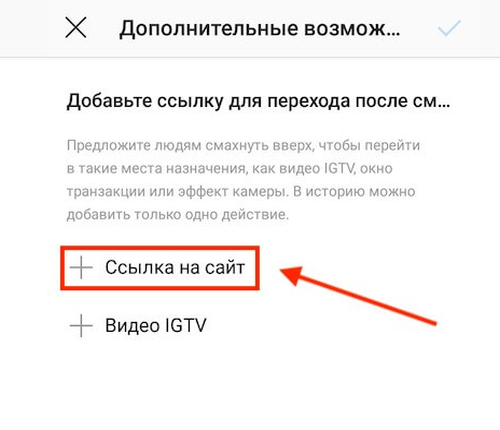 Зайдите на YouTube и скачайте видео Как загрузить видео в Instagram с ПК
Зайдите на YouTube и скачайте видео Как загрузить видео в Instagram с ПК Если у вас нет исходного материала для вашего видео, вы можете скачать его с YouTube.Загрузка видео на свой компьютер — довольно простой процесс, хотя он может быть рискованным с точки зрения авторских прав, если вы имеете дело с материалами других людей. Если вы знаете, что можете использовать видео на законных основаниях, существует множество сайтов, на которых вы можете бесплатно скопировать URL-адрес видео YouTube в определенную область и получить загружаемый файл MP4.
Используйте загрузчики YouTube, такие как y2mate, Tubemate или Keepvid; любой из них поможет.
Как упоминалось ранее, рекомендуется установить параметры загрузки таким образом, чтобы загружаемое видео было файлом MP4, который является стандартным файлом для видео и стандартным форматом для видео, используемых в Instagram.
Платформа, которую вы в конечном итоге используете, предоставит вам следующие два варианта загрузки: прямая загрузка на жесткий диск вашего ПК или ссылка, отправленная на вашу электронную почту.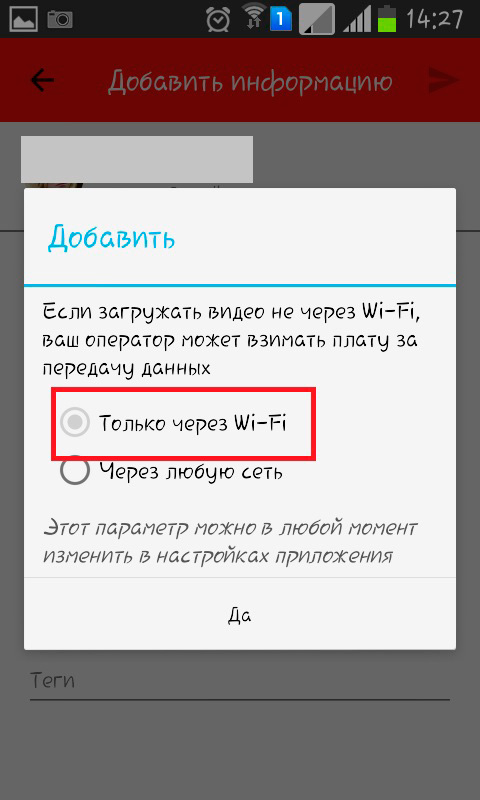 Последний будет содержать нужный вам видеофайл.
Последний будет содержать нужный вам видеофайл.
Следующим шагом будет открытие электронной почты с мобильного телефона и доступ к видео, которое было отправлено на ваш почтовый ящик. Кроме того, вы можете подключить свой мобильный телефон к компьютеру и передать файл MP4 на свой компьютер.
Как это сделать на Android или iPhone
Если вы хотите сделать это с помощью своего iPhone, вы можете найти похожие приложения, которые сделают свою работу, в App Store (выполните поиск по запросу «загрузка или загрузчик видео с YouTube», и вам будет рекомендован ряд отличных вариантов для Выбери из).Если у вас есть Android, перейдите в Google Play и выполните поиск, как если бы у вас был iPhone. В отличие от вашего ПК, вы не так легко найдете эти сайты конверсии в App Store или Google Play. И Apple, и (в меньшей степени) Google хотят отговорить пользователей мобильных устройств от загрузки видео с YouTube, поэтому вам придется копнуть немного глубже, чтобы найти лучшие варианты.
Для iPhone мы рекомендуем использовать приложение Video Get. Процесс преобразования вашего видео YouTube с помощью этого приложения очень прост и будет очень похож на тот, который вы ожидаете от других сопоставимых приложений.
Открыв его, нажмите на значок обозревателя загрузок в приложении. Введите основной URL YouTube (например, https://youtube.com) в поле. Вы сможете легко найти видео, которое хотите преобразовать. Как только вы найдете свое видео и нажали на него, приложение спросит вас, хотите ли вы его загрузить. Нажмите Скачать, , и все готово.
Процесс в приложении Android будет более или менее идентичным.
Если у вас возникли проблемы с загрузкой видео с YouTube на телефон, просто сделайте это на своем ПК или Mac и отправьте его себе по электронной почте.Затем вы можете легко загрузить файл со своего телефона.
Не забудьте убедиться, что у вас есть разрешение на использование загружаемого видео, чтобы не подвергаться иску о нарушении авторских прав.
2. Сделайте свое видео совместимым с Instagram
Как упоминалось ранее, вам нужно настроить видео так, чтобы оно показывало время примерно 30 секунд. Используйте любую имеющуюся в вашем распоряжении платформу для редактирования, чтобы обрезать видео в соответствии с этим временным интервалом.Если у вас мало навыков редактирования, существует множество платформ для редактирования видео начального уровня, которые либо бесплатны, либо чрезвычайно доступны по цене и выполнят свою работу. Для более опытных создателей контента программы для редактирования, такие как Premiere Pro, Avid, Davinci Resolve и Final Cut, сделают эту работу и позволят легко обрезать видео. Однако справедливое предупреждение; Прежде чем тратить слишком много времени на редактирование видео на этих платформах, возможно, стоит узнать, будет ли логотип платформы отображаться в виде водяного знака при использовании бесплатной или ограниченной версии.
Помимо добавления подписей и хэштегов, настоятельно рекомендуется попробовать загрузить видео в Instagram в максимально возможном качестве. Рекомендуемое качество видео для Instagram Stories — 1080 пикселей в ширину и 1350 пикселей в высоту с соотношением сторон 4: 5. Если вы обнаружите, что 4: 5 слишком велико для вашего видео, попробуйте использовать соотношение сторон 1: 1.
Рекомендуемое качество видео для Instagram Stories — 1080 пикселей в ширину и 1350 пикселей в высоту с соотношением сторон 4: 5. Если вы обнаружите, что 4: 5 слишком велико для вашего видео, попробуйте использовать соотношение сторон 1: 1.
Если вы загружаете видео в IGTV или в свой канал, вам следует использовать соотношение сторон 9:16, а размеры, обеспечивающие наилучшее качество, — 1080 пикселей в ширину и 1920 пикселей в высоту.
3. Загрузите видео в InstagramВы сделали последний самый простой шаг на пути к и : запустите приложение Instagram на своем мобильном телефоне. Видео, которое вы собираетесь продемонстрировать, ждет вас в вашей фотопленке; все, что вам осталось сделать, это нажать на значок плюса (т.е. +) внизу экрана.
Отсюда это будет как в любой другой раз, когда вы загрузите что-то в грамм.
Нажмите Далее и добавьте описание к своему сообщению, а также теги, которые позволят вашему видео охватить более широкую аудиторию. После того, как вы нажали Далее , убедитесь, что вы добавили теги и описание видео, которое вы собираетесь транслировать. Последний позаботится о том, чтобы он охватил как можно более широкую аудиторию.
После того, как вы нажали Далее , убедитесь, что вы добавили теги и описание видео, которое вы собираетесь транслировать. Последний позаботится о том, чтобы он охватил как можно более широкую аудиторию.
Как загрузить несколько видео в свою историю в Instagram
Вы можете загрузить несколько видео в историю IG из самого приложения, добавив к истории фоновое изображение, щелкнув значок смайлика и выбрав видео, которые хотите загрузить.
Надеюсь, это помогло вам понять, как размещать видео с YouTube в Instagram.В заключение, присутствие на IGTV может оказаться прибыльным, особенно для компаний B2B, которые предлагают комплексное решение SaaS. Компании считают, что IGTV — отличный способ продемонстрировать свою ценность, позволяя размещать видеоролики продолжительностью до 60 минут, будь то путем публикации вебинаров в прямом эфире или сеансов вопросов и ответов.
Об авторе
Йони Ямпольски — менеджер по маркетингу в Cincopa. Cincopa — мощное решение для управления мультимедиа и хостинга, которое помогает компаниям раскрыть истинный потенциал конверсии своих видео.
Cincopa — мощное решение для управления мультимедиа и хостинга, которое помогает компаниям раскрыть истинный потенциал конверсии своих видео.
Как опубликовать видео с YouTube в Instagram
Хотя Instagram, возможно, начинался как место, где можно было делиться своими счастливыми снимками, он быстро превратился в приложение, которое выбирают для всего, что касается видео. И как будто обмена историями и сохранения их в качестве основных моментов, публикации прямых трансляций в Instagram или публикации видео на IGTV было недостаточно, вы также можете делиться контентом YouTube непосредственно в Instagram.
Зачем размещать свои видео на YouTube в Instagram?
Как вы знаете, контент играет ключевую роль в продвижении ваших услуг в Интернете.Тем не менее, у кого действительно есть время или энергия для создания уникального контента на каждой платформе — от Instagram и Facebook до YouTube и TikTok. Сама мысль о создании всего этого контента утомительна! Переназначение контента на разных платформах — это умный способ максимально расширить охват и увеличить количество подписчиков при минимизации результатов. К тому же, как все мы знаем, видео — это самый эффективный тип контента в Instagram, даже если он немного уменьшится, если вы не создаете его изначально в Instagram.
К тому же, как все мы знаем, видео — это самый эффективный тип контента в Instagram, даже если он немного уменьшится, если вы не создаете его изначально в Instagram.
Via Sunny Lenarduzzi
Итак, как вообще разместить свои видео с YouTube в Instagram?
Хороший вопрос. Рад, что вы спросили…Instagram еще не придумал собственного решения для того, чтобы снимать клипы прямо с YouTube и делиться ими на грамм. Но не волнуйтесь, есть несколько специально созданных сайтов, которые были разработаны с единственной целью — позволить вам делать именно это.
Для простоты и простоты мы поделимся с вами одним из самых простых, быстрых и простых в использовании. Он называется туба 2 грамма. И, как следует из названия, он берет ваши видео прямо с YouTube и позволяет загружать их в Instagram
.Как использовать Tube 2 Gram для перепрофилирования ваших видео на YouTube в Instagram
Все, что вам нужно сделать, это взять URL-адрес клипа YouTube, которым вы хотите поделиться, и поместить полосу выделения над 1-минутным разделом клипа, которым вы хотите поделиться в своем Instagram.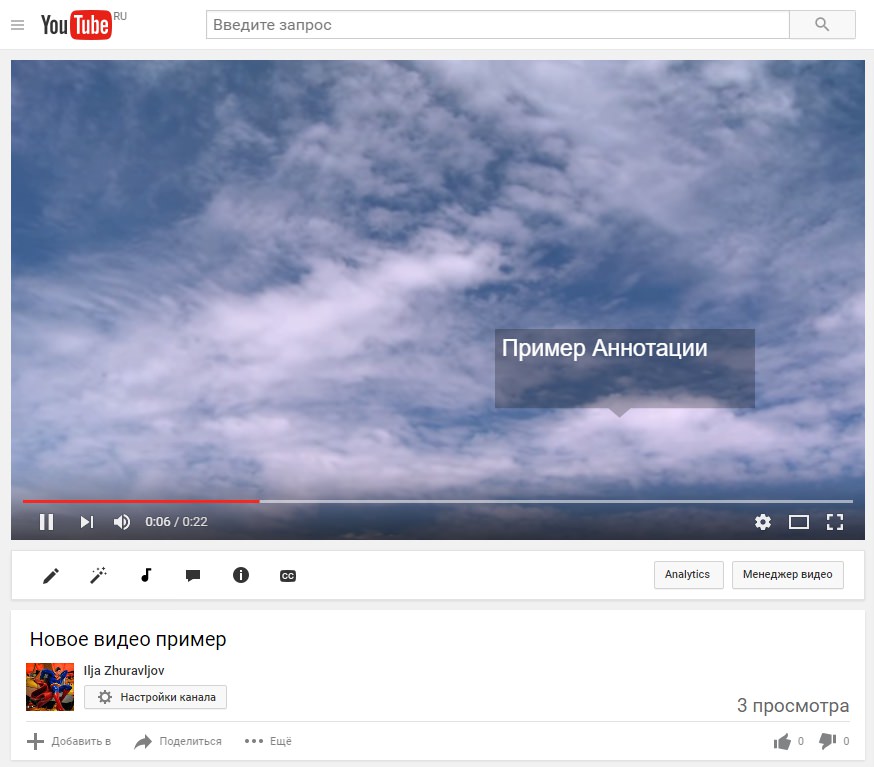 Затем нажмите «Скачать». Отсюда вы просто сохраняете этот клип в виде нового файла на рабочем столе, загружаете его на свое устройство и публикуете его так же, как и любые другие средства массовой информации в Instagram.
Затем нажмите «Скачать». Отсюда вы просто сохраняете этот клип в виде нового файла на рабочем столе, загружаете его на свое устройство и публикуете его так же, как и любые другие средства массовой информации в Instagram.
В то время как вы ограничены загрузкой 1-минутных клипов за раз на Tube 2 Gram, вы можете выполнить вышеуказанные шаги несколько раз и загрузить более одного видео в виде карусели в свой канал, если вы хотите поделиться более чем минутным видео. именно этот клип.
Где разместить свои видео на YouTube в Instagram
через EnGadget
Теперь в Instagram так много разных мест, где можно размещать измененные видео! Вы можете разместить его в своих историях, публиковать прямо в своей ленте в виде сообщения или карусели или собрать несколько фрагментов видео и опубликовать его в IGTV.Поскольку скоро появится собственный ответ Instagram на TikTok, Reels, это также может стать еще одним идеальным местом для демонстрации вашего короткого контента. Когда дело доходит до публикации видеоконтента в Instagram, нет предела!
Когда дело доходит до публикации видеоконтента в Instagram, нет предела!
Итак, поехали, Plann’ers! Сделать репост своего видеоконтента в Instagram действительно очень просто. Давай, попробуй! Вы можете сделать так много, если у вас есть ноу-хау … Попробуйте и дайте нам знать, что вы думаете, в комментариях ниже.
Удачного планирования!
Как поделиться видео с YouTube в Instagram?
Учебное пособие 3178 просмотров 0Теперь YouTube — первая наиболее значимая социальная сеть во всем мире, с которой ежедневно публикуются миллионы видео.Однако подключить YouTube к Instagram сейчас непросто. В этом блоге объясняется, как вы можете преобразовать видео YouTube в видеоформат Instagram и поделиться им.
У вас могут быть учетные записи Instagram и YouTube, либо у вас есть учетная запись Instagram для репоста видео на YouTube. Однако кажется, что конвертировать видео с YouTube — это проблема, и публикация в Instagram также становится большой проблемой!
Однако кажется, что конвертировать видео с YouTube — это проблема, и публикация в Instagram также становится большой проблемой!
Как вы видите на картинке, вы можете делиться видео YouTube только на другой платформе, которая позволяет делиться ссылками, но Instagram не входит в их число.
Следовательно, чтобы поделиться видео на YouTube, вы должны:
- Загрузить видео с YouTube
- Поделиться загруженным видео в Instagram
В Интернете доступно множество инструментов, которые можно использовать для загрузки видео с YouTube, и здесь я бы упомянул некоторые из них. Вы можете попробовать любые средства, которые помогут вам скачивать видео с YouTube.
Как поделиться видео с YouTube в истории Instagram?
Загрузите видео с YouTube с помощью загрузчика YTmp3, как я показал на картинке ниже.
Это просто и быстро, но если длина видео слишком большая, вы можете столкнуться с ошибкой. Так что лучше скачивать короткие видео с YouTube.
Так что лучше скачивать короткие видео с YouTube.
Чтобы поделиться видео YouTube в истории Instagram:
- Скопируйте URL-адрес YouTube, как показано на рисунке
- Вставьте его в любые приложения или инструменты загрузчика YouTube и загрузите видео в галерею своего мобильного телефона
- Открыть приложение Instagram и нажмите на изображение своего профиля в левом верхнем углу домашней страницы.
- Нажмите на значок галереи в левом нижнем углу.
- выберите видео.
- напишите заголовок и поделитесь с историей Instagram.
. Вы можете использовать рабочий стол. для Instagram, если вы загрузили его на компьютер или ноутбук.
Как поделиться видео с YouTube в Instagram на мобильном телефоне? Вы можете использовать любой браузер на мобильном телефоне, например Safari, Chrome, Firefox, чтобы загружать видео с YouTube и делиться ими в Instagram, когда вы сохраняете их на свой смартфон.
Чтобы поделиться видео YouTube в Instagram с помощью телефона:
- Скопируйте URL-адрес видео YouTube Откройте любой браузер
- Перейдите на YouTube в загрузчик mp4
- Скопируйте URL-адрес видео YouTube и вставьте его в загрузчик
- Загрузите видео
- Откройте приложение Instagram и опубликуйте видео в Instagram
Совет : обратите внимание, если вы используете устройство Android, вы можете найти загруженное видео в папке для загрузки.Пользователь iOS немного другой. Вы можете перейти к файлам и найти загруженное видео в папке загрузки. Оттуда вы можете сохранить его в своей галерее, а затем поделиться им в Instagram.
Когда вы открываете приложение Instagram, вы можете загружать видео только с камбуза iPhone. Итак, убедитесь, что вы переместили видео в галерею.
Если вы используете свой компьютер для публикации любого Instagram, хорошая новость заключается в том, что вы можете легко поделиться им с рабочего стола в Instagram. Когда у вас будет готово видео на YouTube, вы можете поделиться им через рабочий стол.
Когда у вас будет готово видео на YouTube, вы можете поделиться им через рабочий стол.
Здесь, в этой статье, я полностью объяснил, как можно публиковать видео в Instagram через компьютер для пользователей Mac и Windows.
Итоги
Публикация видео с YouTube в Instagram может иметь множество преимуществ. Вы можете создать коллекцию лучших видеороликов, сообщить или создать коллекцию вдохновляющих видеороликов и т. Д. Однако вы должны заметить, что авторские права имеют важное значение, когда вы публикуете видео в Instagram.
Итак, вы не можете поделиться какой-либо известной песней YouTube или чем-то подобным в Instagram, если вы не заявите, что это ваша. Instagram может удалить видео из-за права на копию.
Сводка
Название статьи
Как опубликовать видео с YouTube в Instagram?
Описание
Теперь YouTube — первая наиболее значимая социальная сеть во всем мире, с которой ежедневно делятся миллионы видео.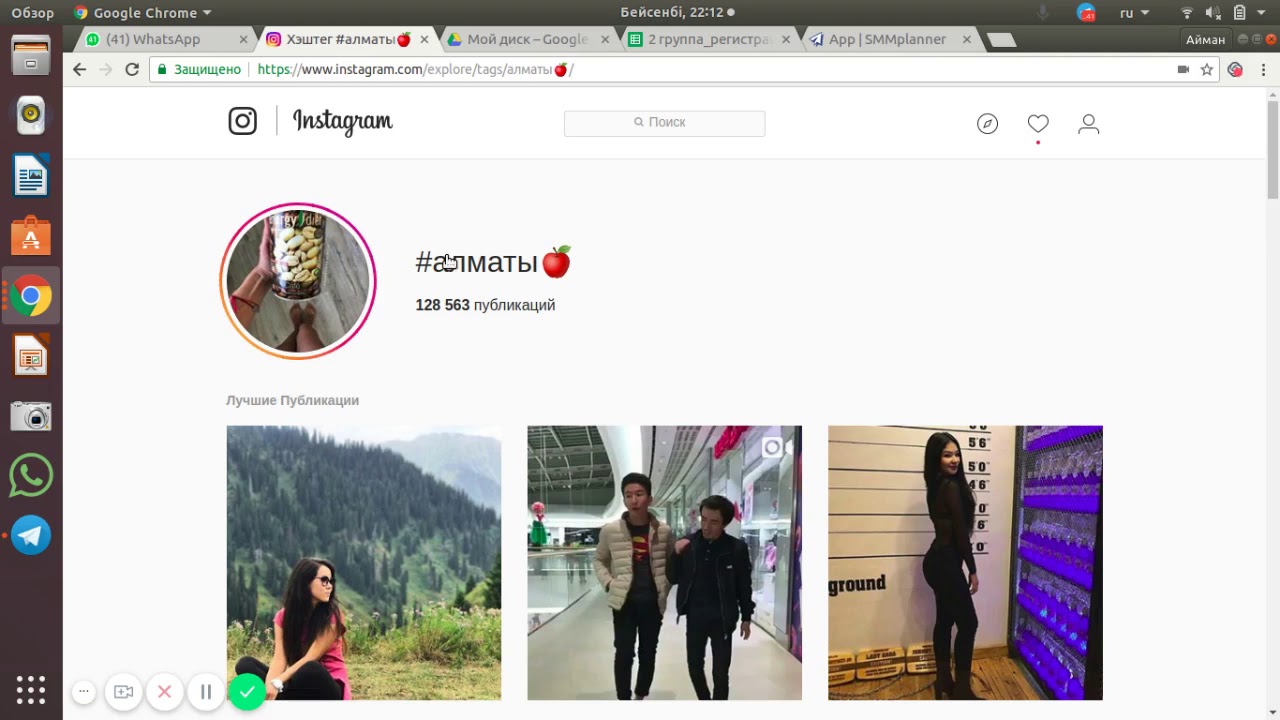 Однако подключить YouTube к Instagram сейчас непросто.В этом блоге объясняется, как вы можете преобразовать видео YouTube в видеоформат Instagram и поделиться им.
Однако подключить YouTube к Instagram сейчас непросто.В этом блоге объясняется, как вы можете преобразовать видео YouTube в видеоформат Instagram и поделиться им.
Автор
Уильям Финли
Имя издателя
Instazood
Логотип издателя
Была ли это хорошая статья? (Новое добавлено)
Как поделиться видео с YouTube в Instagram — Clideo
Поделитесь видео с YouTube в Instagram за три шага
Из-за различий в разрешении, кадрировании и длине видео, которые требуются для двух платформ, может быть сложно заставить клип YouTube правильно смотреться в Instagram, и вам придется много возиться с предустановками и параметрами исходного видео.У кого есть на это время? А что, если вы удалили или не можете найти исходное видео?
Что ж, есть простой способ обойти это — который можно сделать полностью онлайн — и он не требует загрузки каких-либо сомнительных приложений или дорогостоящего программного обеспечения.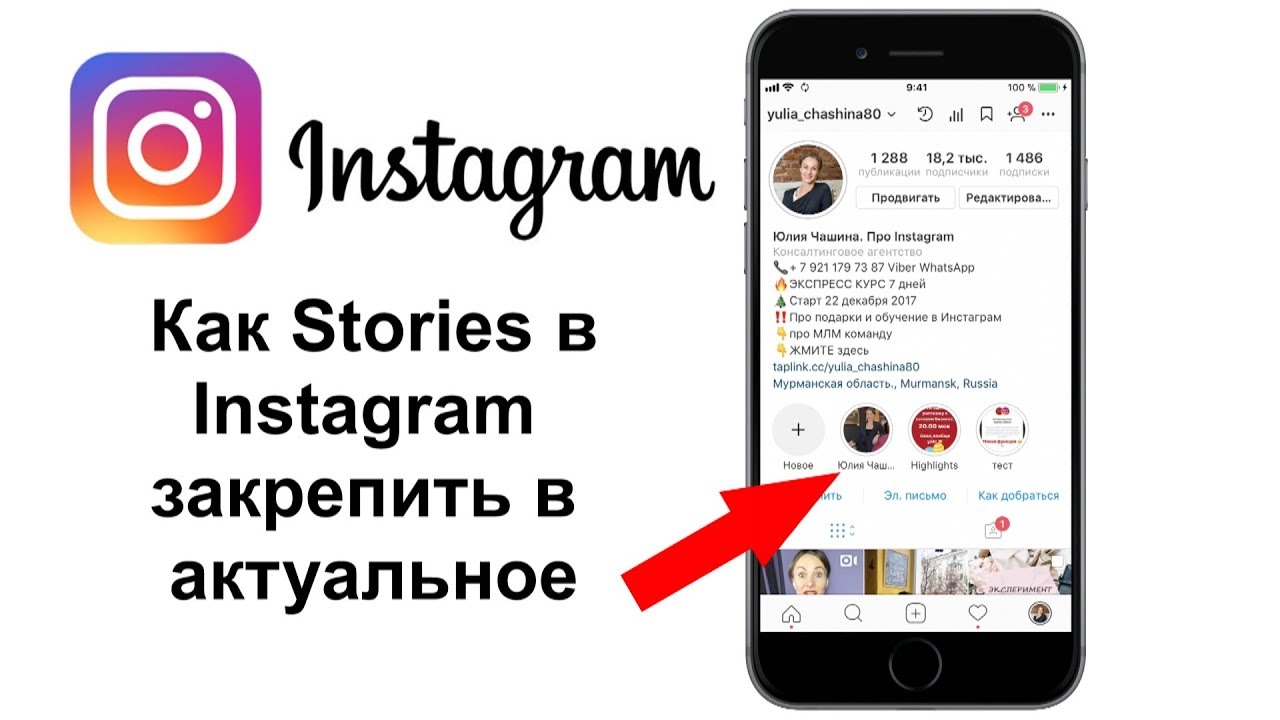 Вот как…
Вот как…
Вставьте ссылку на YouTube
Перейдите к конвертеру YouTube в Instagram от Clideo (да, он работает через веб-браузер!) И нажмите на стрелку вниз справа от кнопки «Выбрать файл».
Появится раскрывающееся меню, а внизу вы увидите поле с просьбой ввести URL. Вставьте сюда веб-ссылку на видео YouTube, которое вы хотите преобразовать для Instagram, и клип начнет загружаться в редактор.
Если, например, вы не можете вспомнить ссылку на YouTube, но у вас есть исходное видео, вы можете загрузить его стандартным способом, нажав кнопку «Выбрать файл», которая предложит вам загрузить с любого устройства, с которого вы работаете, или через параметры Dropbox и Google Drive, которые позволяют загружать клип в инструмент, сохраненный в ваших учетных записях облачного хранилища.
Обратите внимание, что инструмент поддерживает все устройства, будь то ваш Mac или компьютер с Windows, iPhone или телефон Android, а также самые популярные видеоформаты.
 Он также позволяет вам редактировать файлы размером до 500 МБ совершенно бесплатно.
Он также позволяет вам редактировать файлы размером до 500 МБ совершенно бесплатно.Отредактируйте и измените размер клипа
В открывшемся редакторе выберите необходимую предустановку или введите пользовательские размеры для изменения размера клипа. Под заголовком «Изменить размер для» выберите Instagram и тип сообщения, для которого вы хотите отформатировать видео на YouTube.Инструмент обрежет его соответственно.
Имейте в виду, что есть размеры, подготовленные почти для всех сообщений в социальных сетях и типов рекламы. Среди них Instagram Story и IGTV, а также множество других, если вы хотите перейти на другую платформу социальных сетей, такую как Facebook, Snapchat и Twitter.
Затем при необходимости отрегулируйте клип с помощью переключателей масштабирования и положения.
Возможно, вы заметили, что вы можете преобразовать стандартное альбомное видео (например, музыкальное видео) в портретное и наоборот, но при этом вы можете обнаружить, что есть полосы слева вверху или внизу.

Чтобы сделать их немного более привлекательными, щелкните значок «ведро с краской» в правом нижнем углу видеоинструментов и выберите либо параметр «Размытие», либо предустановку сплошного цвета, либо свой собственный с использованием шестнадцатеричного кода.
Чтобы закончить, нажмите кнопку «Изменить размер» в правом нижнем углу.
Скачать результат
После обработки ваш новый фильм будет готов для публикации в Instagram. Сделайте предварительный просмотр, чтобы убедиться, что он именно такой, как вы хотите, прежде чем загружать его на свое устройство, нажав зеленую кнопку «Загрузить».
При желании вы можете сохранить его обратно в Dropbox или Google Диск, опять же, с помощью стрелки вниз, которая откроет раскрывающееся меню.
Нужно внести изменения? Просто нажмите кнопку «Назад к редактированию», чтобы вернуться обратно в редактор.
Как опубликовать видео из Instagram на YouTube
В то время как Instagram расширяет свою базу зрителей, YouTube по-прежнему остается основным местом для просмотра видео. Создатели могут создать свой канал на YouTube, повторно используя контент, ранее опубликованный в их аккаунте Instagram.В этом посте я опишу, как опубликовать видео из Instagram или Instagram Story на вашем канале YouTube.
Создатели могут создать свой канал на YouTube, повторно используя контент, ранее опубликованный в их аккаунте Instagram.В этом посте я опишу, как опубликовать видео из Instagram или Instagram Story на вашем канале YouTube.
Разместите свое видео из Instagram на YouTube
Для просмотра прошлых видеороликов в вашем собственном канале Instagram откройте видео и нажмите «…» в правом верхнем углу сообщения. Затем выберите опцию «Копировать ссылку», чтобы скопировать URL-адрес в буфер обмена.
Откройте браузер и перейдите в Kapwing Resizer. Вставьте URL-адрес Instagram в поле «Вставить ссылку» на главной странице и подождите, пока загрузится ваше видео.
Примечание. Это будет работать только для общедоступных учетных записей Instagram. Импорт из URL-адреса не удастся для видео из частных учетных записей Instagram.
После загрузки видео вы можете изменить соотношение сторон видео, чтобы оно соответствовало размеру YouTube. Когда вы выбираете опцию «YouTube, 16: 9» в меню, вы должны иметь возможность увидеть предварительный просмотр вашего измененного размера видео. Редактор Kapwing позволяет увеличивать, обрезать и размещать видео так, как вы хотите, на черном или белом фоне 16: 9.
Редактор Kapwing позволяет увеличивать, обрезать и размещать видео так, как вы хотите, на черном или белом фоне 16: 9.
Когда предварительный просмотр видео будет выглядеть хорошо, нажмите «Загрузить», чтобы обработать видео. Затем вы можете загрузить MP4 в свою фотопленку, открыть приложение или веб-сайт YouTube и опубликовать видео на своем канале.
Опубликуйте свою историю в Instagram на YouTube
Чтобы опубликовать свою историю в Instagram, откройте свою историю и щелкните меню действий в правом нижнем углу. Затем «Сохраните» историю в фотопленке. После того, как вы сохранили историю, вы можете загрузить ее прямо на YouTube.Или вы можете использовать петлитель видео Kapwing, чтобы сделать его длиннее, триммер, чтобы вырезать часть видео, средство создания субтитров для вставки титров или генератор мемов, чтобы превратить его в мем.
Вы также можете использовать средство изменения размера видео, чтобы сделать его 16: 9. Но если вы загрузите видео 9:16 (размер истории) на YouTube, оно будет автоматически отображаться в альбомной ориентации, когда кто-то смотрит на рабочем столе, и в портретном / вертикальном режиме, когда кто-то смотрит из приложения.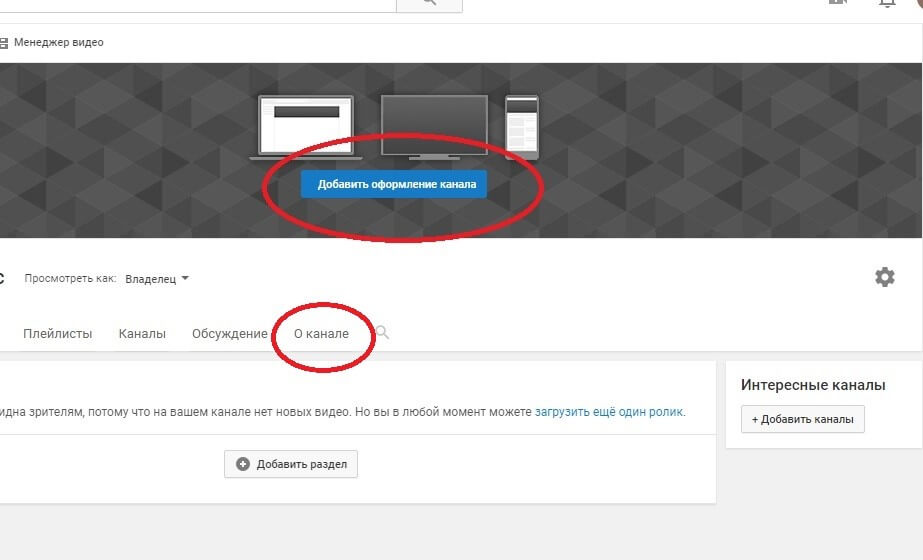
Опубликовать чужое видео из Instagram на YouTube
Чтобы опубликовать чужое видео из Instagram на YouTube, вы можете выполнить те же действия, что и выше.Однако вы сможете импортировать видео из Instagram только в том случае, если учетная запись человека является общедоступной; если для их профиля установлено значение «Частный», импорт не удастся.
Чтобы загрузить чужое видео на YouTube, просто откройте публикацию, нажмите меню действий и «Копировать ссылку». Затем вставьте эту ссылку в функцию Kapwing Convert Video, чтобы загрузить MP4.
Кроме того, не забудьте получить разрешение от первоначального создателя, прежде чем размещать его контент. Вы можете добавить водяной знак к видео, прежде чем размещать его на YouTube, чтобы убедиться, что создатель получил признание.
Опубликовать чужую историю из Instagram на YouTube
Я думаю, что единственный способ скачать видео из чужой истории в Instagram — это записать их историю. Вы можете открыть их историю в приложении или на своем компьютере (с веб-сайта Instagram) и записать экран своего телефона. Как только у вас будет запись их истории, вы можете опубликовать ее прямо на своем канале YouTube. Этот метод также работает в любом из вышеперечисленных случаев.
Как только у вас будет запись их истории, вы можете опубликовать ее прямо на своем канале YouTube. Этот метод также работает в любом из вышеперечисленных случаев.
Надеюсь, это поможет вам наполнить ваш канал YouTube отличным видеоконтентом и начать набирать подписчиков!
Как репостить видео из любого места в Instagram
Instagram привлекает более миллиарда (да, с отметкой B!) Пользователей каждый месяц, причем только для визуального контента.Вы, вероятно, найдете некоторые из ваших любимых изображений, видео и авторов в Instagram, но это также отличное место, чтобы поделиться фотографиями и видео, которые вы нашли в другом месте.
Вы можете репостить свой любимый контент с YouTube, Twitter, Facebook и TikTok в Instagram менее чем за минуту. Вот что вам нужно сделать:
- Скопируйте ссылку на видео, которое вы хотите репостить
- Загрузите его в Kapwing Studio
- Загрузите и разместите в Instagram
Шаг 1: Скопируйте ссылка на видео, которое вы хотите репостить
Если вы можете найти свое видео в Интернете или в социальной сети, вы можете загрузить и опубликовать его в Instagram — это так просто. В Facebook, Twitter или YouTube щелкните видео правой кнопкой мыши во время его воспроизведения и выберите « Копировать ссылку на видео » или «Копировать ссылку на видео в текущее время». Если вы используете свой телефон, найдите кнопку «Поделиться» и выберите «Копировать ссылку». Теперь вы готовы сохранить и опубликовать любое видео в Instagram.
В Facebook, Twitter или YouTube щелкните видео правой кнопкой мыши во время его воспроизведения и выберите « Копировать ссылку на видео » или «Копировать ссылку на видео в текущее время». Если вы используете свой телефон, найдите кнопку «Поделиться» и выберите «Копировать ссылку». Теперь вы готовы сохранить и опубликовать любое видео в Instagram.
Если вы хотите репостить видео с TikTok от пользователя, который отключил загрузку, они недавно сделали это немного сложнее, но это все еще довольно просто. Вам нужно будет перейти к видео в своем веб-браузере — отправьте ссылку себе и откройте ее на своем компьютере.В правом нижнем углу видео вы увидите URL с надписью «Копировать» рядом с ним. Просто нажмите «Копировать», и вы сможете использовать эту ссылку для сохранения видео и его репоста!
Шаг 2: Загрузите его в Kapwing Studio
Скопировав ссылку на видео, перейдите на Kapwing.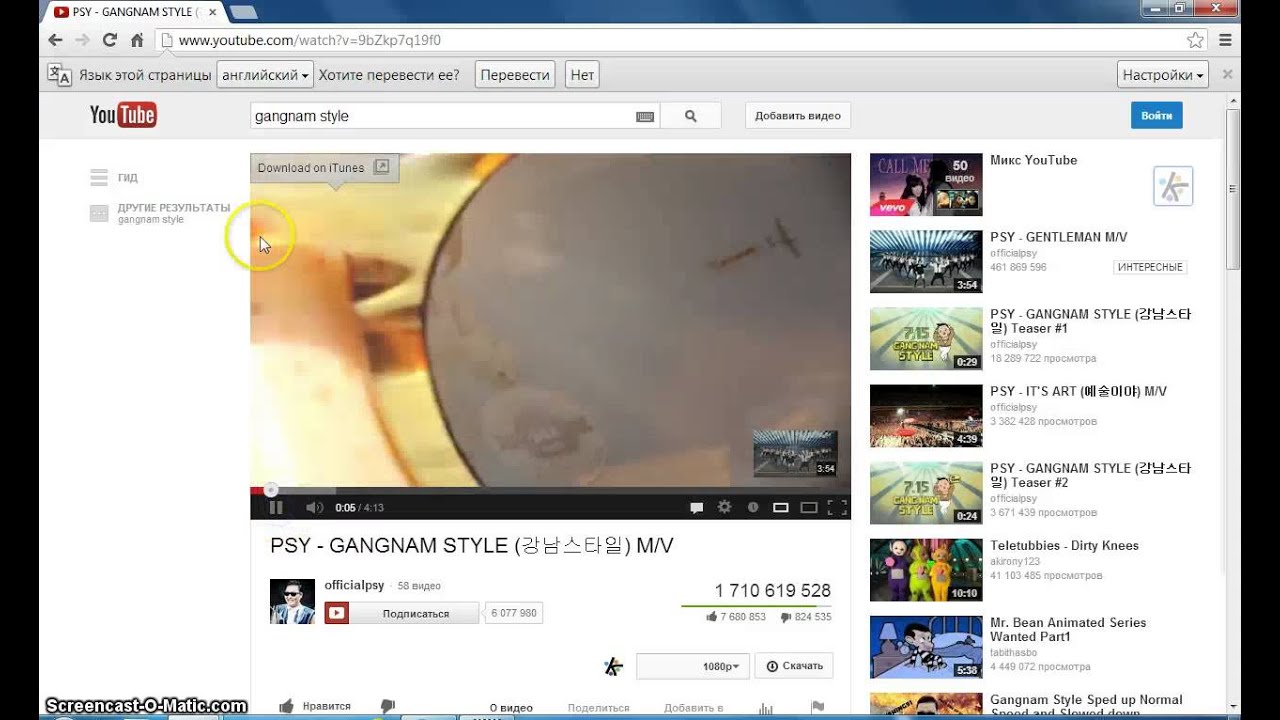 com и нажмите « Начать редактирование. . » Или, если вы уже вошли в систему, нажмите « Новый проект , затем» Начните с Studio.»Это приведет вас в Kapwing Studio, где вы можете использовать все инструменты редактирования видео Kapwing в одном месте. Теперь просто щелкните правой кнопкой мыши поле URL и выберите» Вставить . «Видео будет загружено в Студию всего за несколько секунд.
com и нажмите « Начать редактирование. . » Или, если вы уже вошли в систему, нажмите « Новый проект , затем» Начните с Studio.»Это приведет вас в Kapwing Studio, где вы можете использовать все инструменты редактирования видео Kapwing в одном месте. Теперь просто щелкните правой кнопкой мыши поле URL и выберите» Вставить . «Видео будет загружено в Студию всего за несколько секунд.
Пока вы находитесь в Студии, вы можете редактировать любое видео, которое вам нужно:
• Добавление наложений и звука
• Добавление фигур
• Добавление текста и текстовой анимации или субтитров
• Обрезка, обрезка и фильтрация
• Преобразование в GIF
Шаг 3.
 Загрузите и разместите в Instagram
Загрузите и разместите в InstagramПосле того, как файл будет загружен в Studio, вы готовы обработать его.Просто нажмите « Опубликовать » в правом верхнем углу окна, и ваше видео начнет обрабатываться. Когда Kapwing завершит обработку, просто нажмите « Загрузить ». (Если вы используете устройство iOS для загрузки видео, вам может потребоваться мобильное приложение Kapwing из App Store)
После получения вашей живой фотографии был сохранен как видео в вашей фотопленке, его легко загрузить в Instagram: все, что вам нужно сделать, это открыть Instagram и перейти на вкладку загрузки в середине нижнего меню.Выберите вкладку «Библиотека », чтобы всплывала ваша фотопленка, и ваше живое фото-видео должно быть самым последним показанным. Просто выберите подходящее видео, и вы будете готовы поделиться им со своими подписчиками.
Не забывайте отмечать нас @KapwingApp всякий раз, когда вы делитесь своим контентом в социальных сетях — нам нравится видеть, чем увлечены наши создатели! И не забудьте подписаться на библиотеку ресурсов Kapwing — мы постоянно пишем новые учебные пособия и функции, которые помогут вам максимально эффективно использовать Kapwing.





 Однако мы остановимся на самом простом, не предусматривающем загрузку какого-либо дополнительного программного обеспечения. Итак, открываем наш мобильный браузер, переходим на сайт YouTube и в меню обозревателя переключаемся на полную версию сайта.
Однако мы остановимся на самом простом, не предусматривающем загрузку какого-либо дополнительного программного обеспечения. Итак, открываем наш мобильный браузер, переходим на сайт YouTube и в меню обозревателя переключаемся на полную версию сайта. После этого пишем название, вставляем #хештеги и отправляем файл в сеть.
После этого пишем название, вставляем #хештеги и отправляем файл в сеть. Для этого просто откройте меню клипа и выберите, куда его копировать. После этого мы можем добавлять ролик в наш Инстаграм.
Для этого просто откройте меню клипа и выберите, куда его копировать. После этого мы можем добавлять ролик в наш Инстаграм. Мы всегда прислушиваемся к своим посетителям и своевременно даем ответы на их вопросы.
Мы всегда прислушиваемся к своим посетителям и своевременно даем ответы на их вопросы.

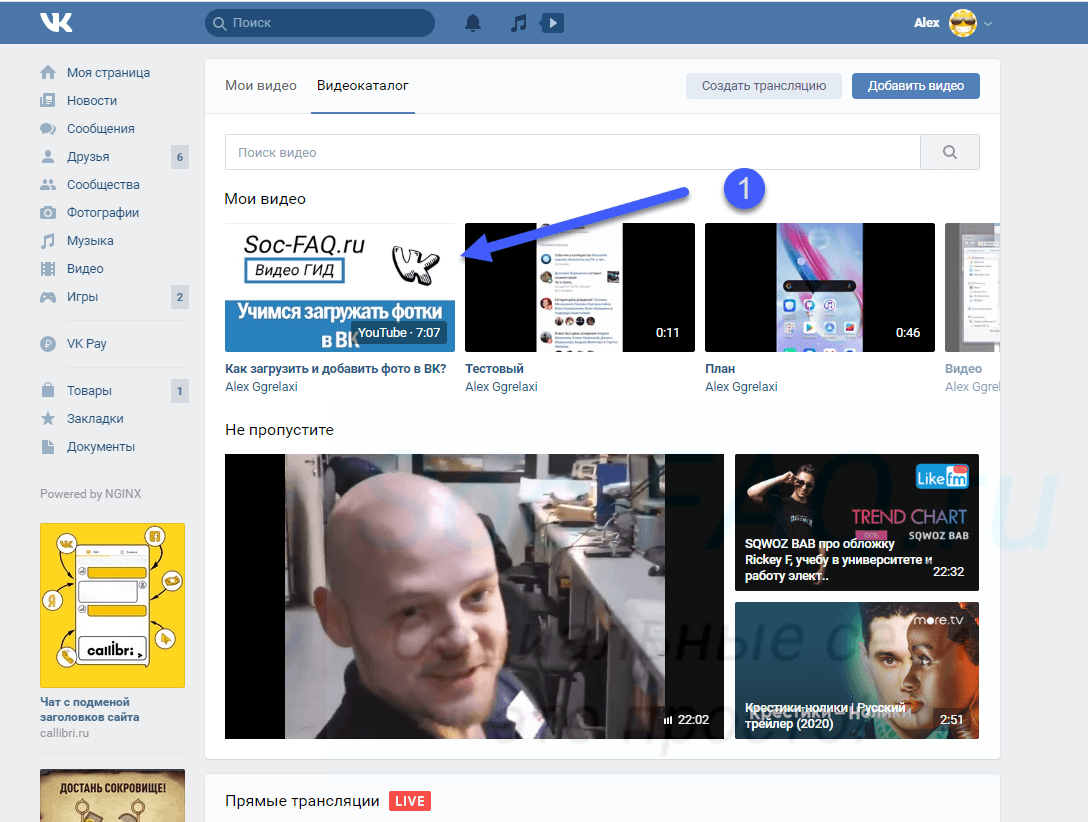
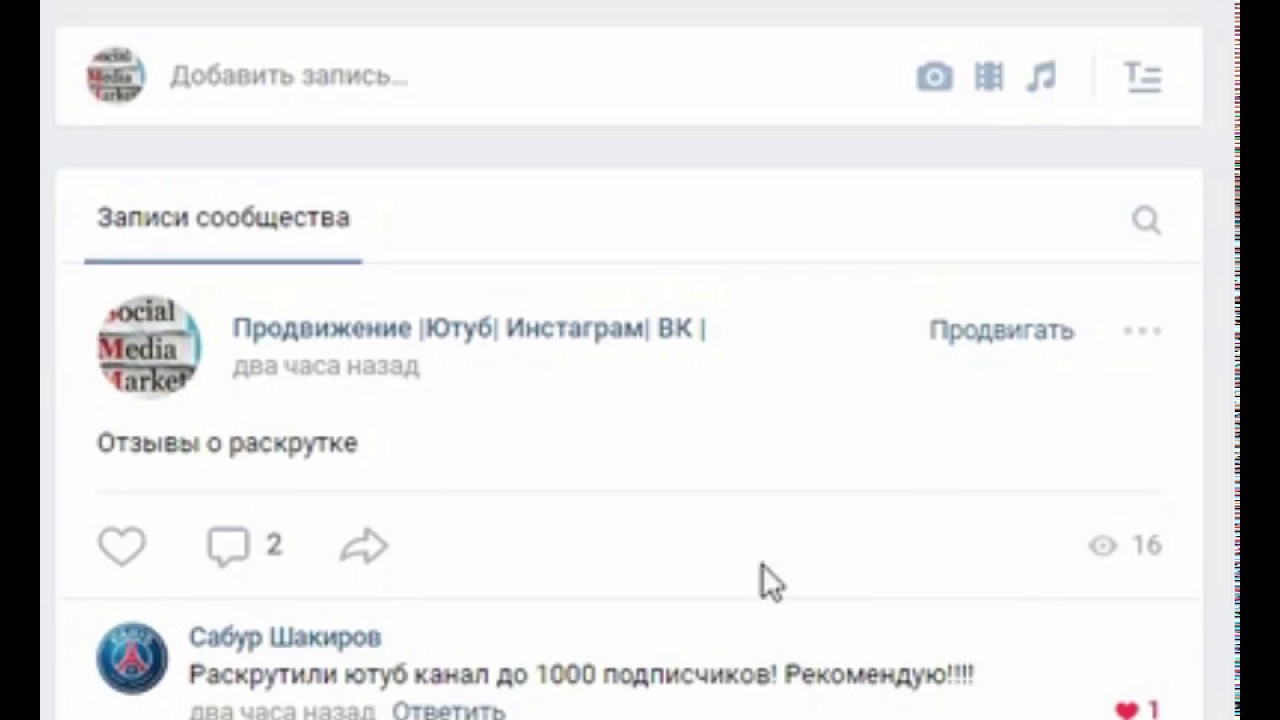




 Он также позволяет вам редактировать файлы размером до 500 МБ совершенно бесплатно.
Он также позволяет вам редактировать файлы размером до 500 МБ совершенно бесплатно.
Об авторе